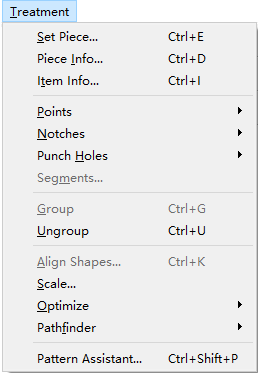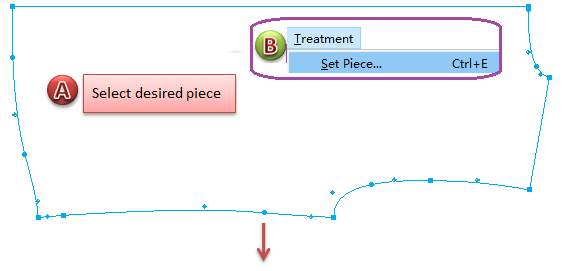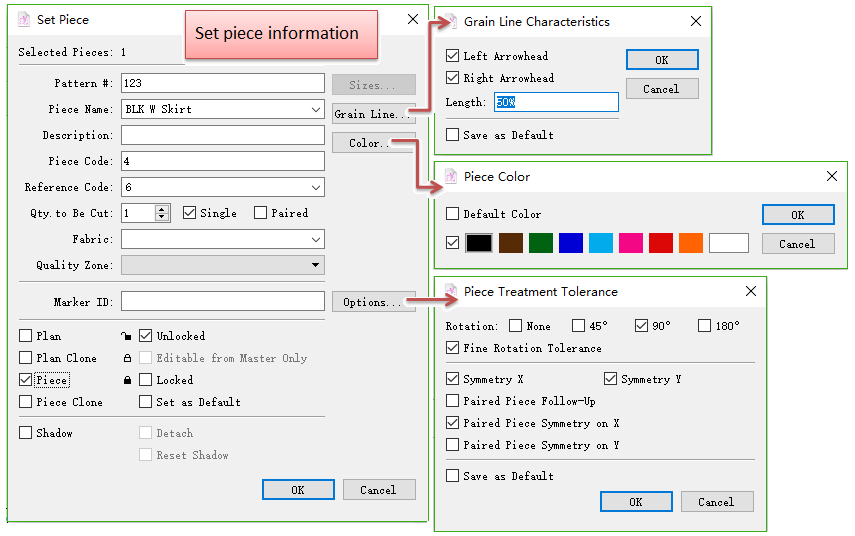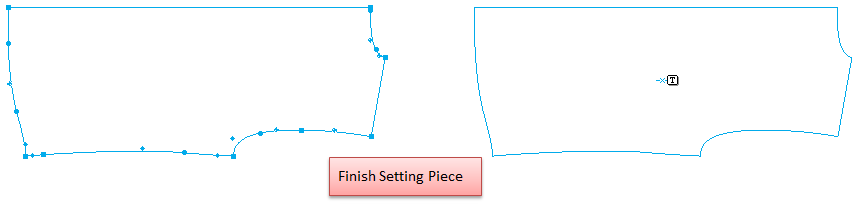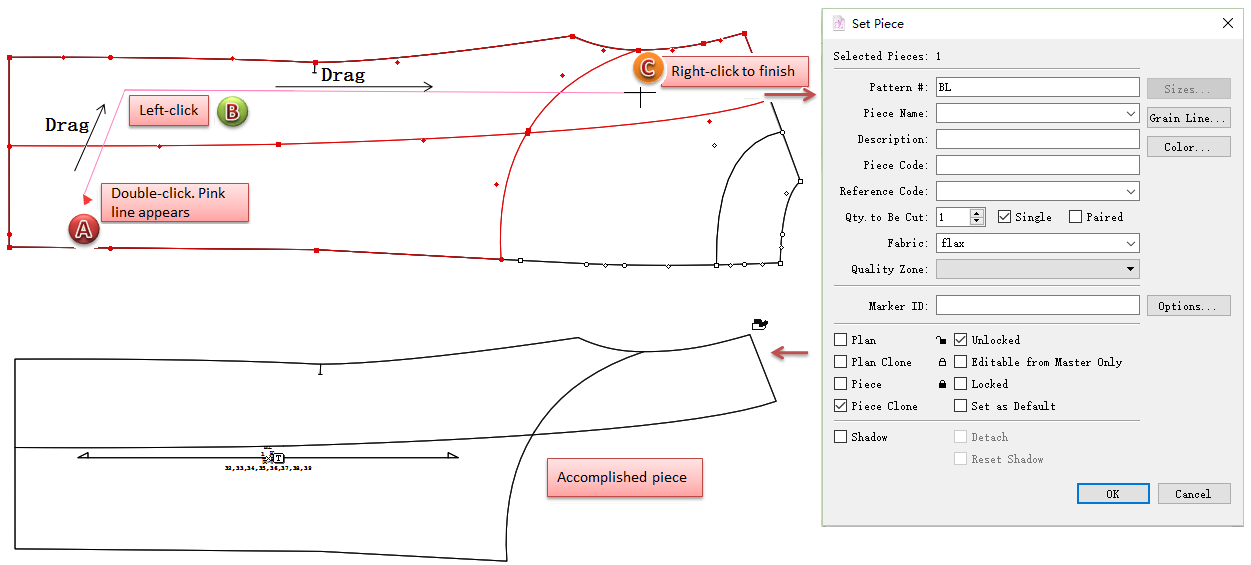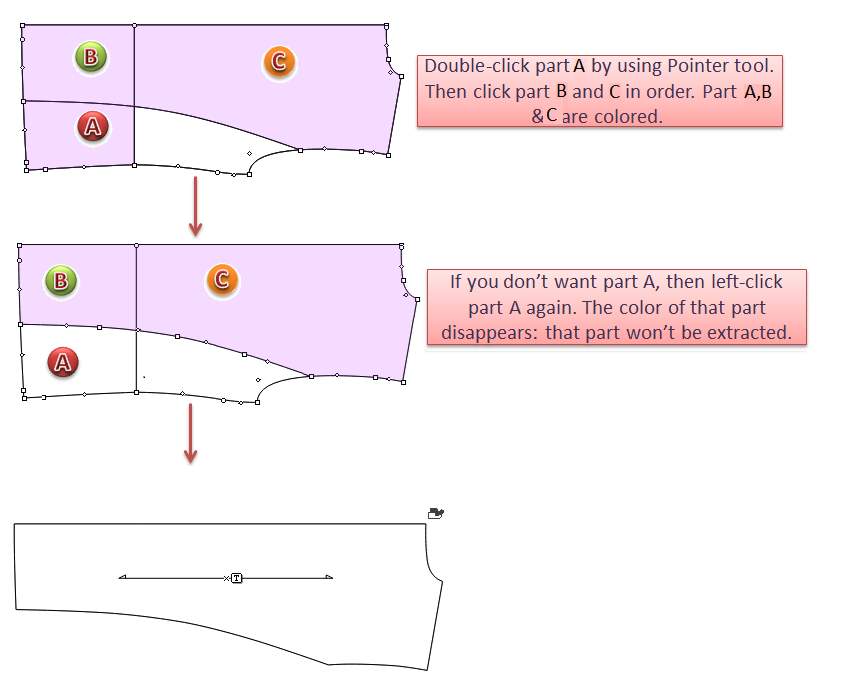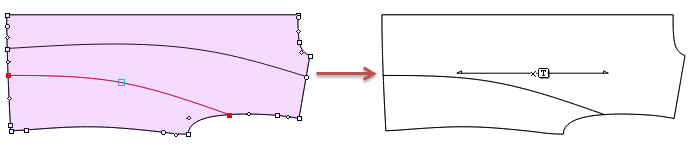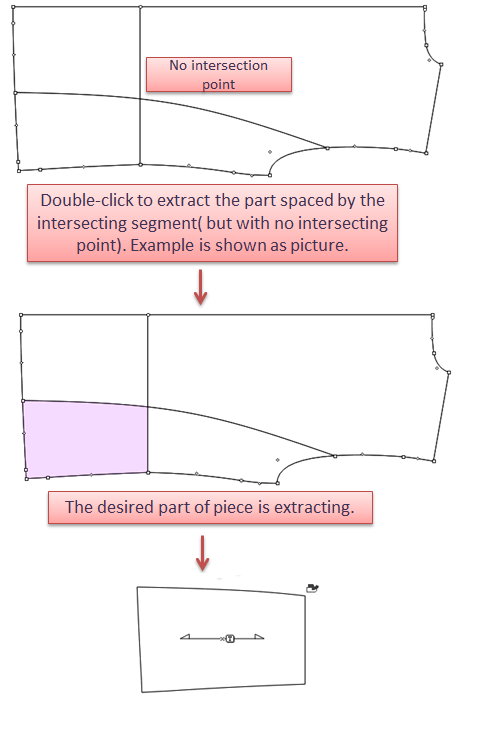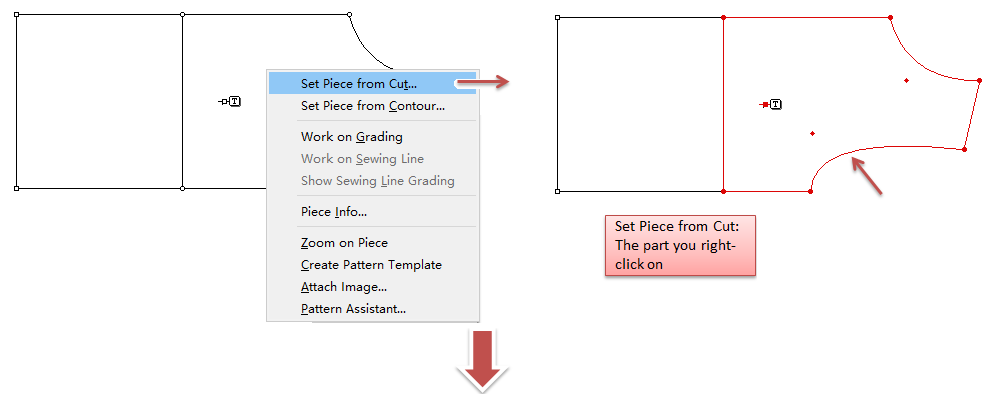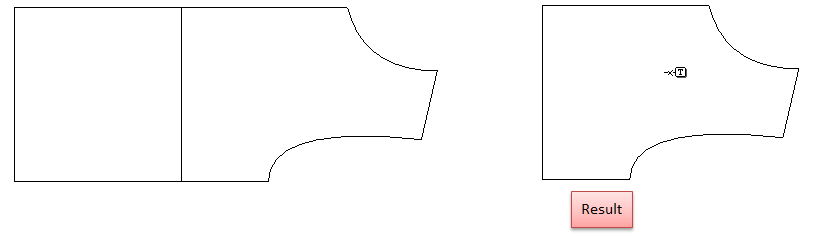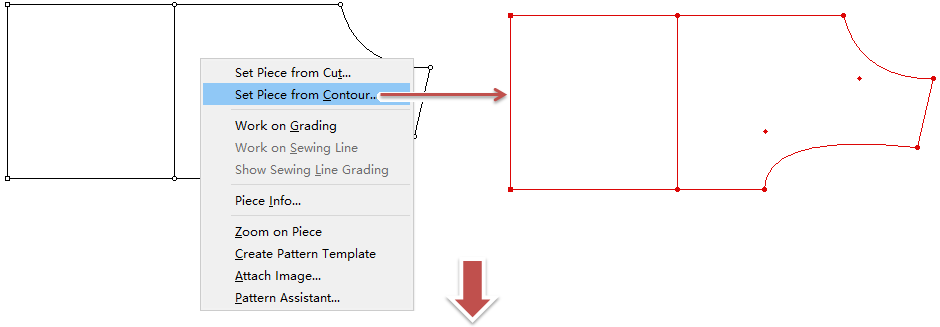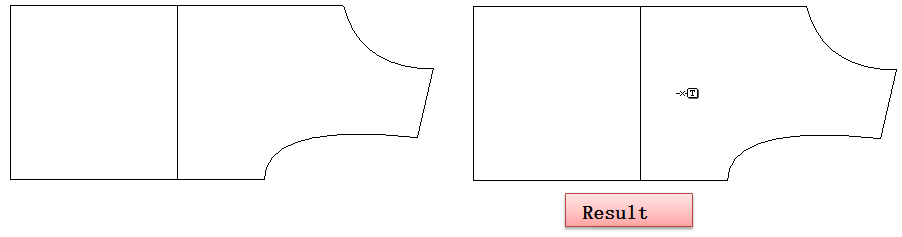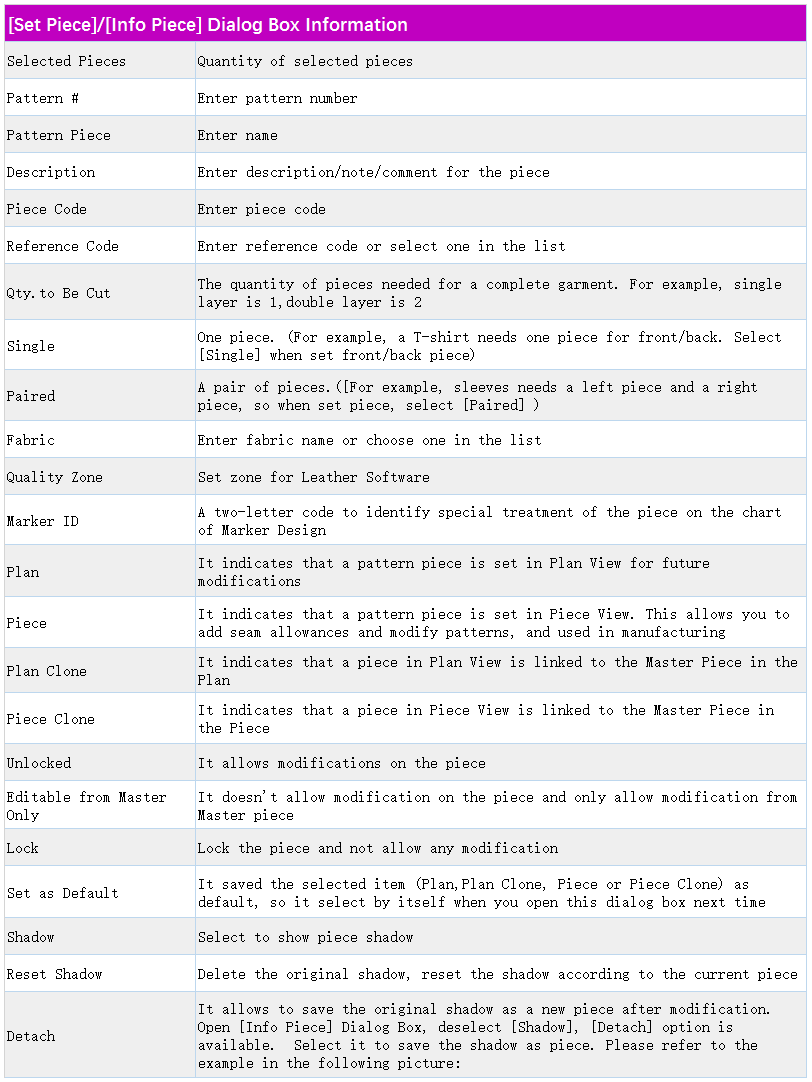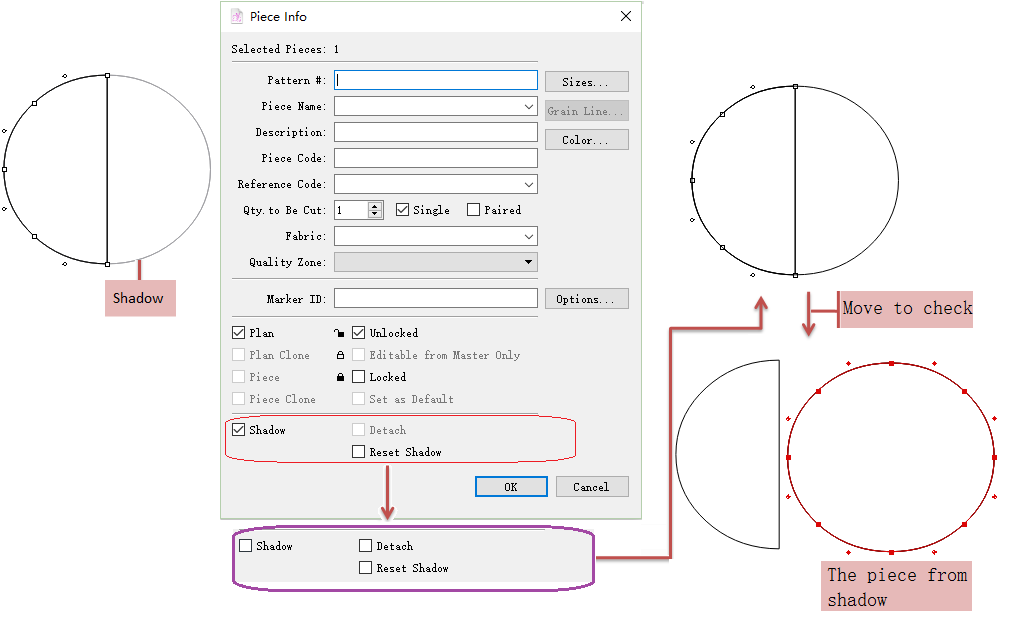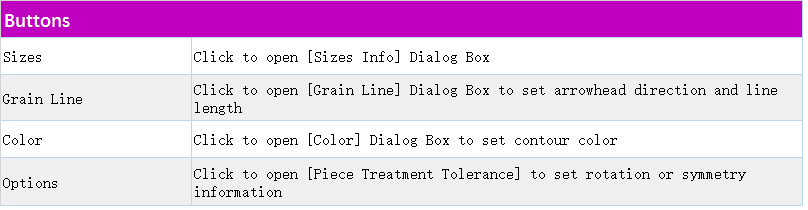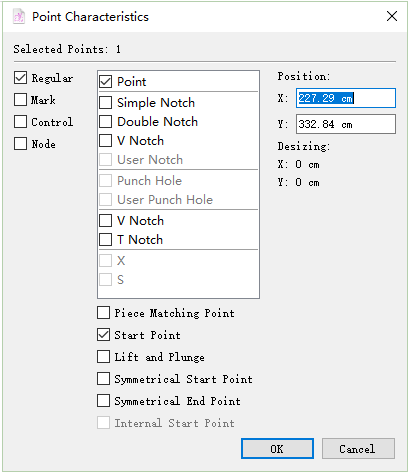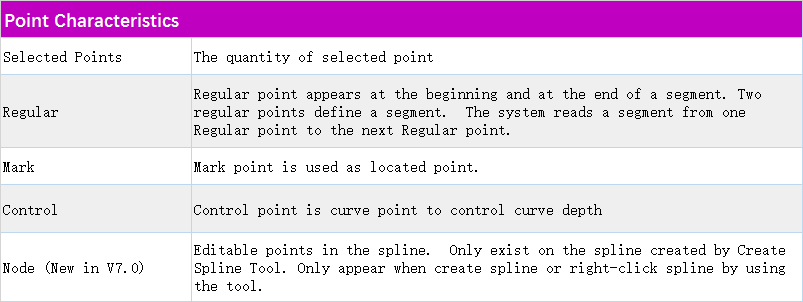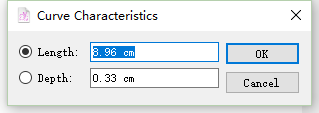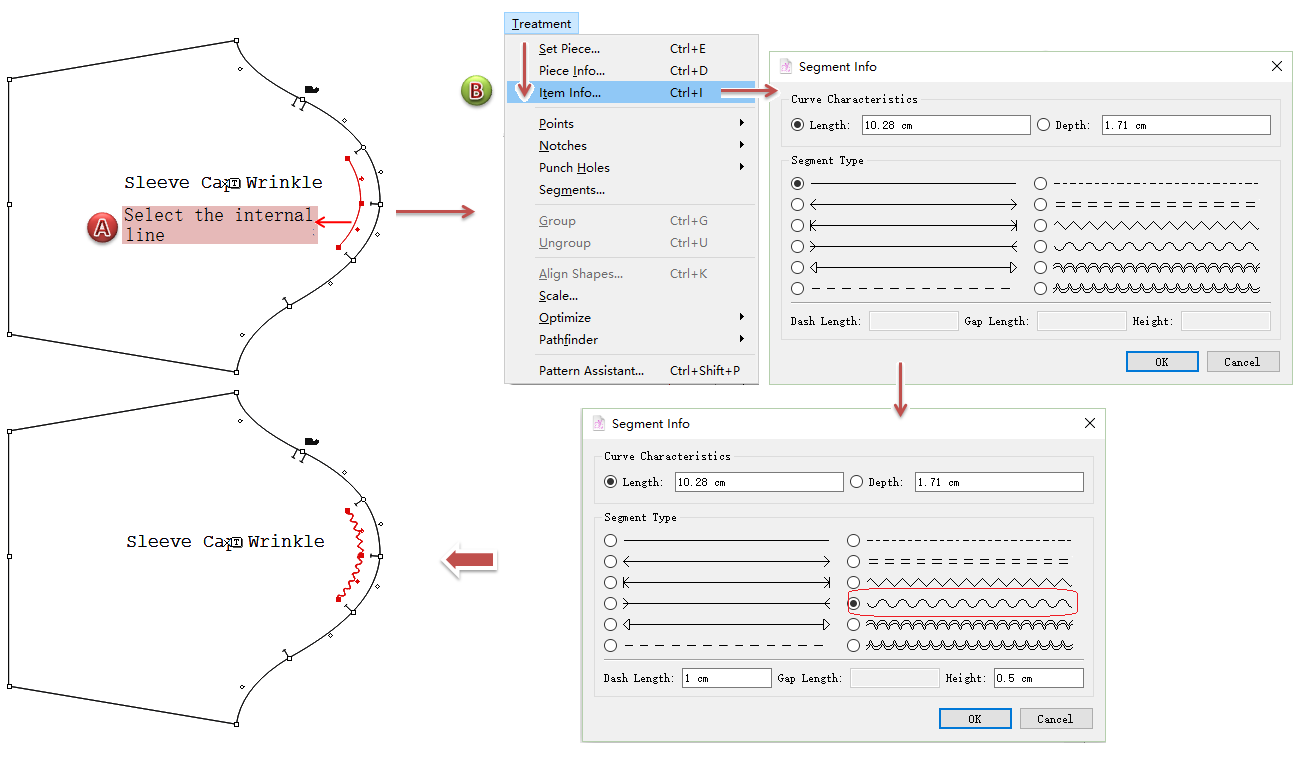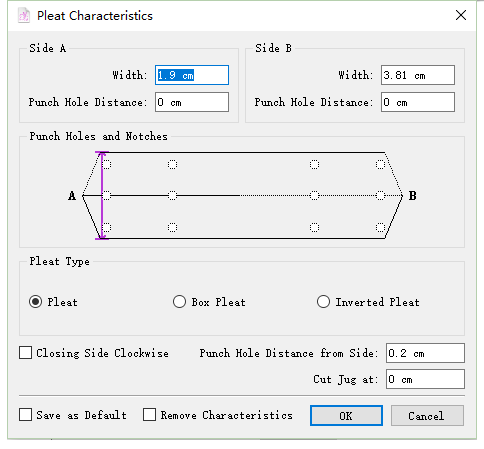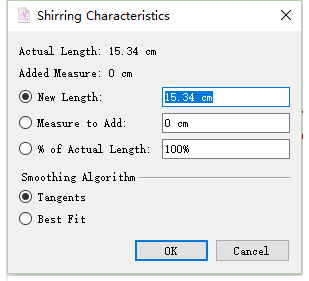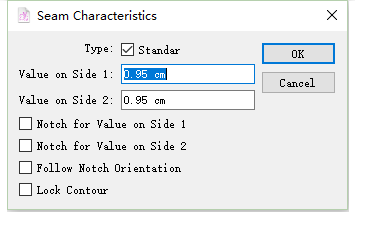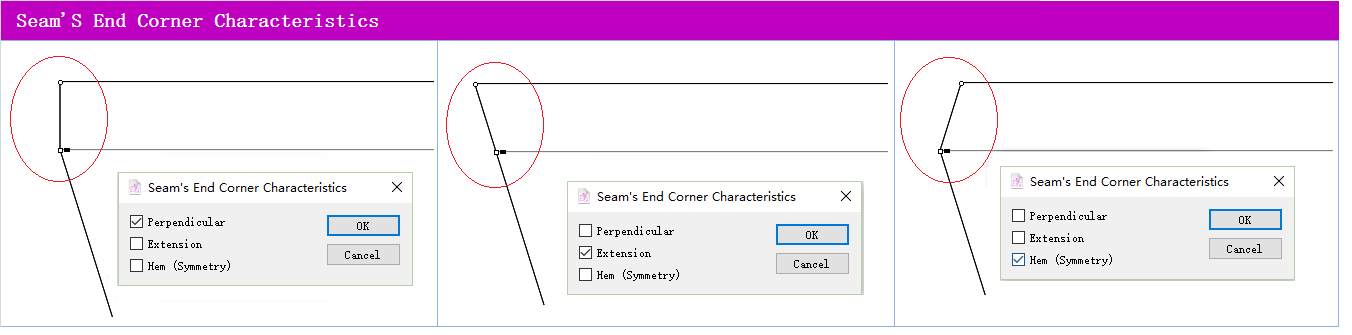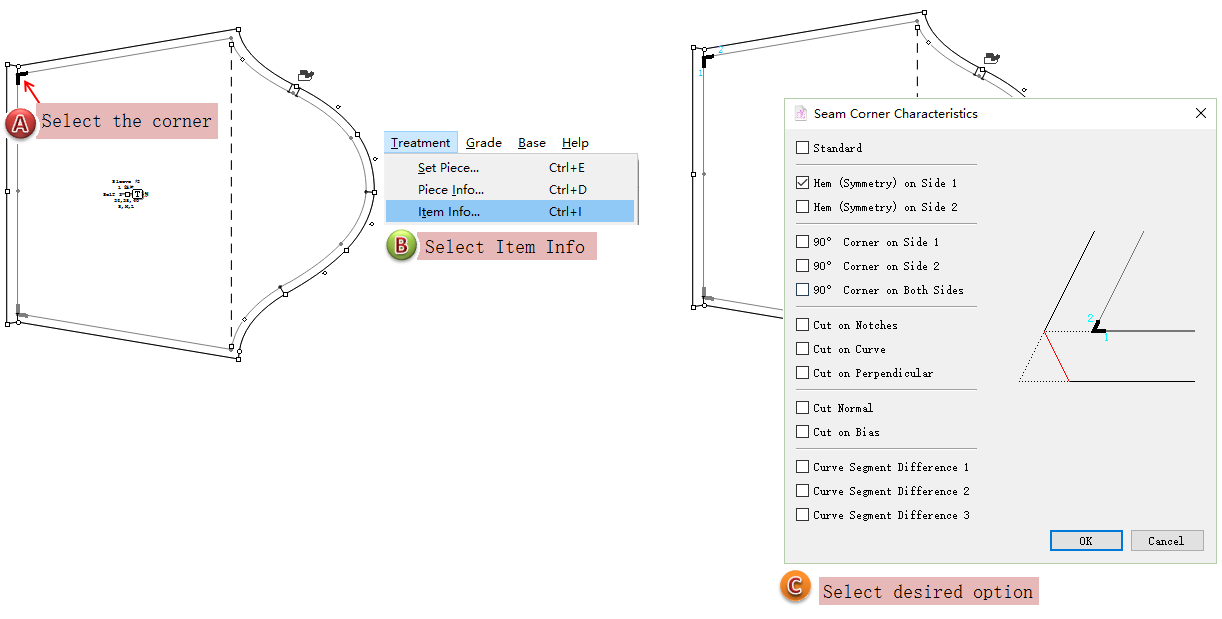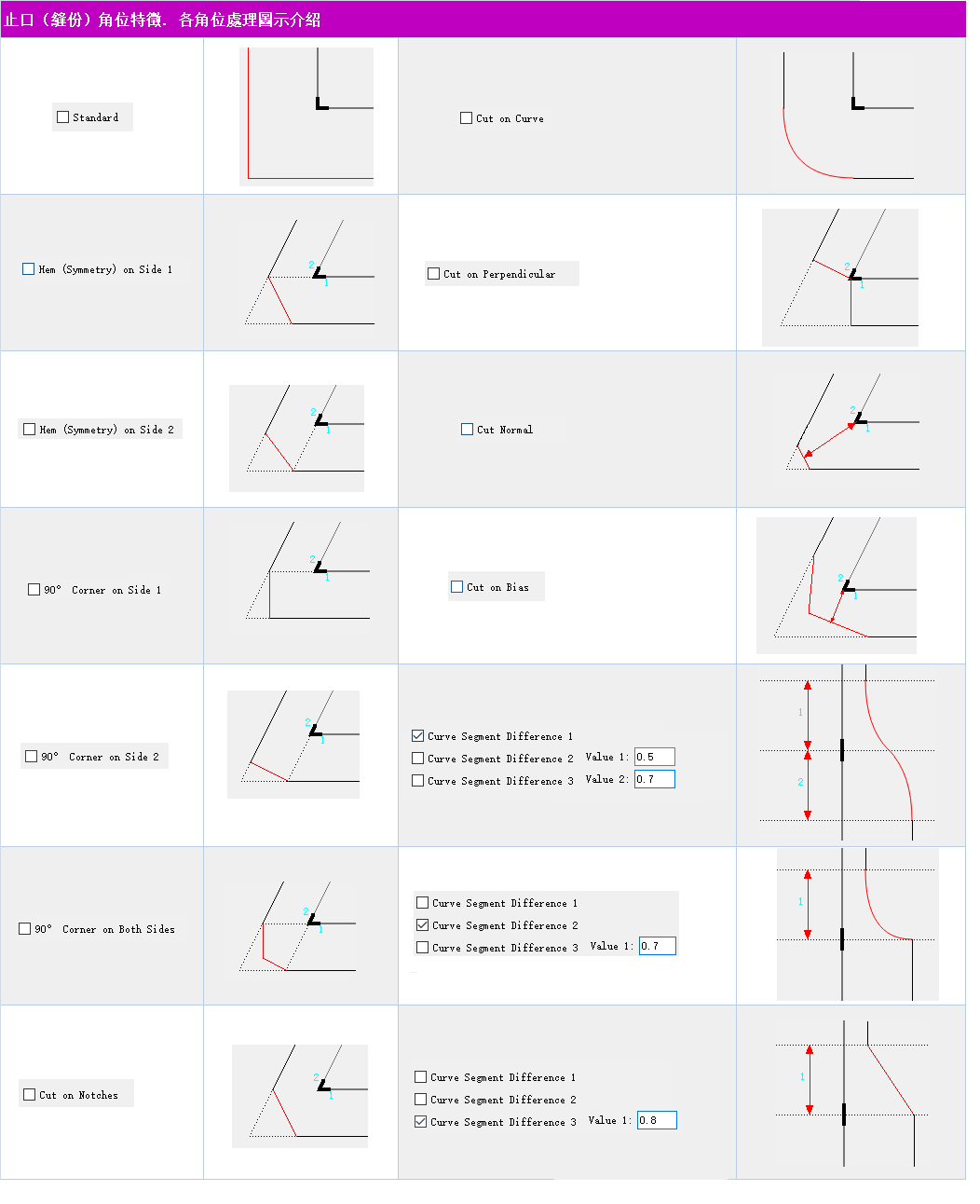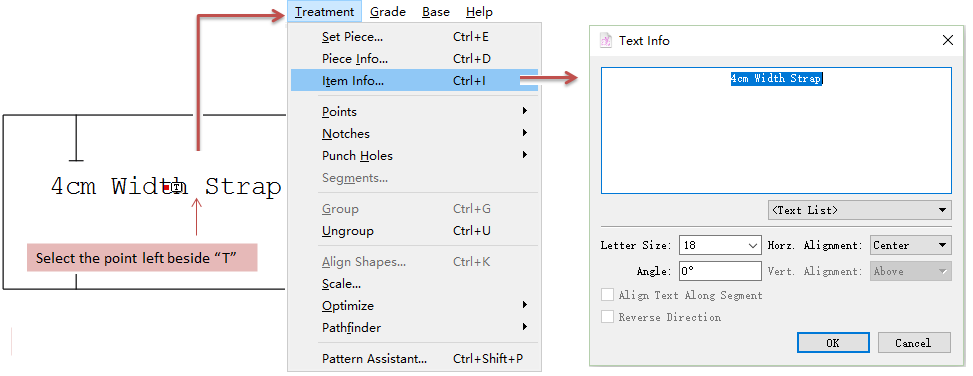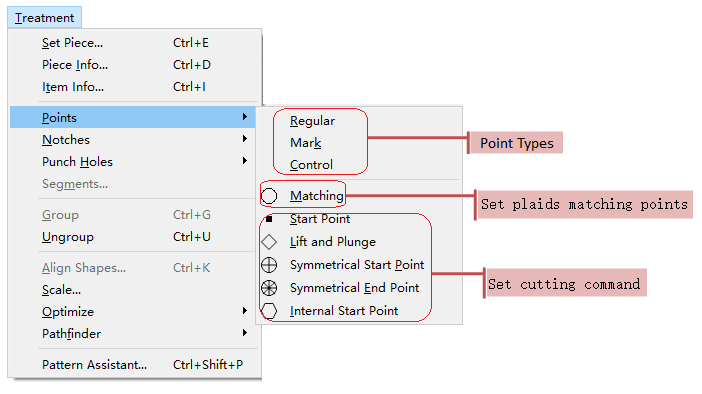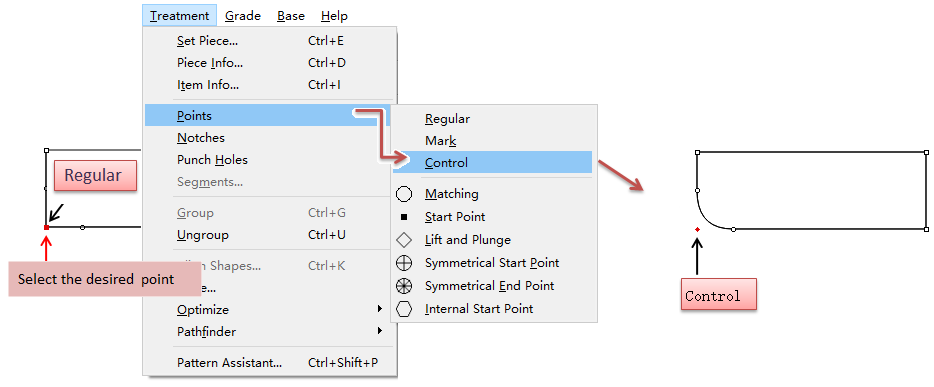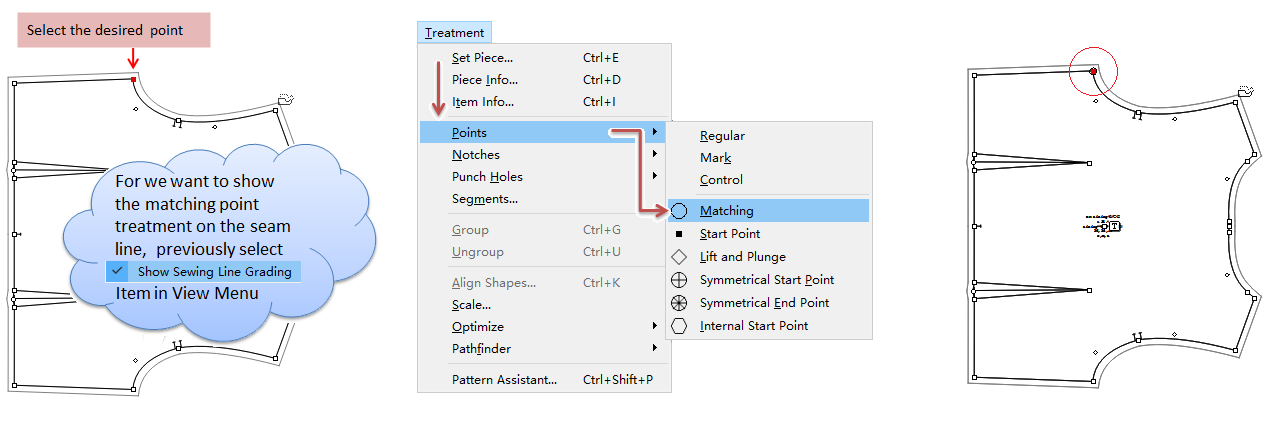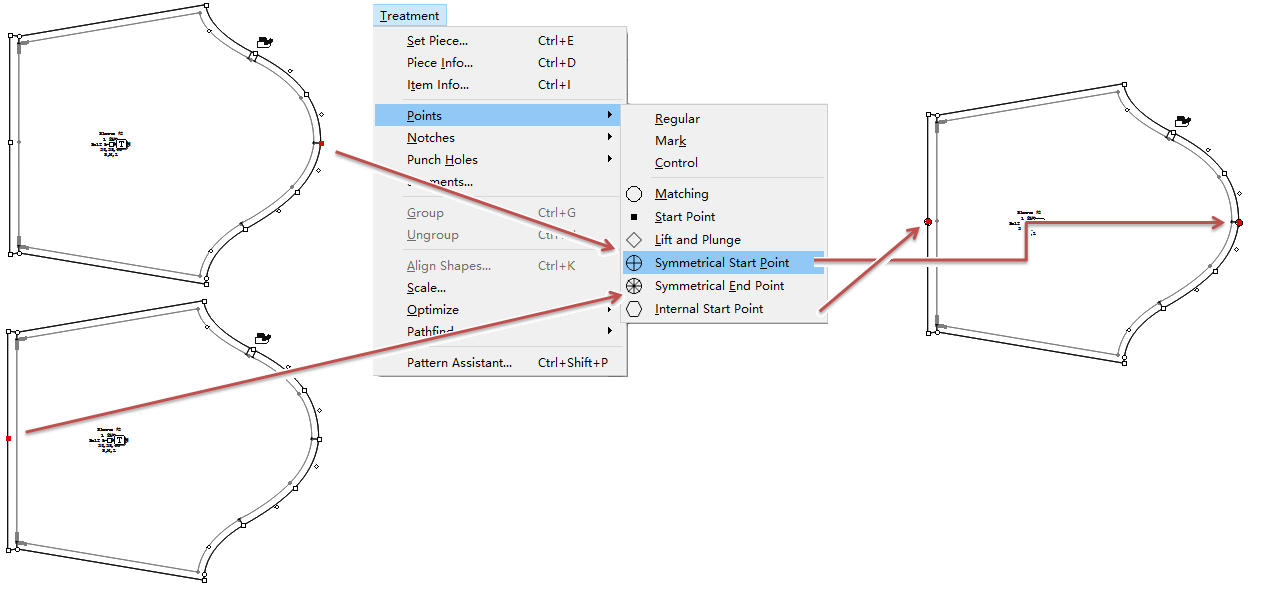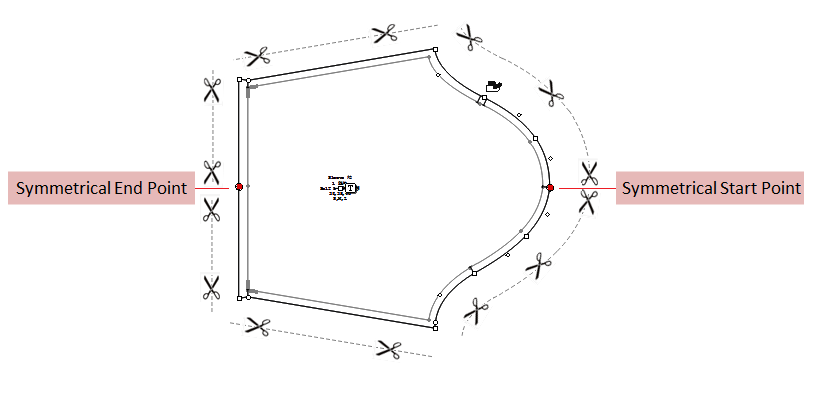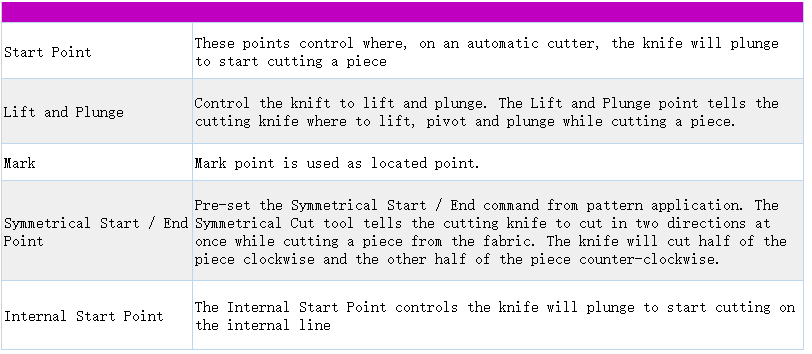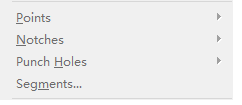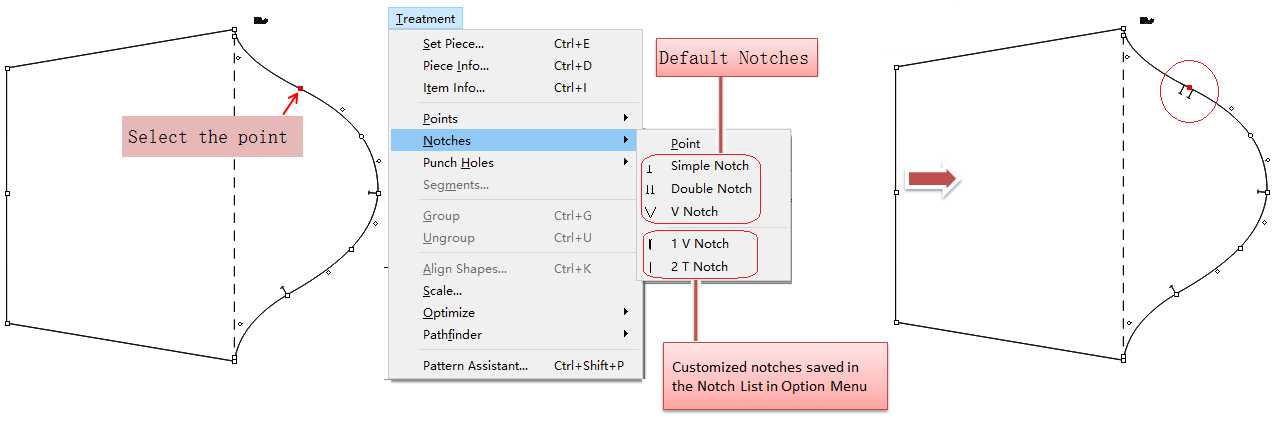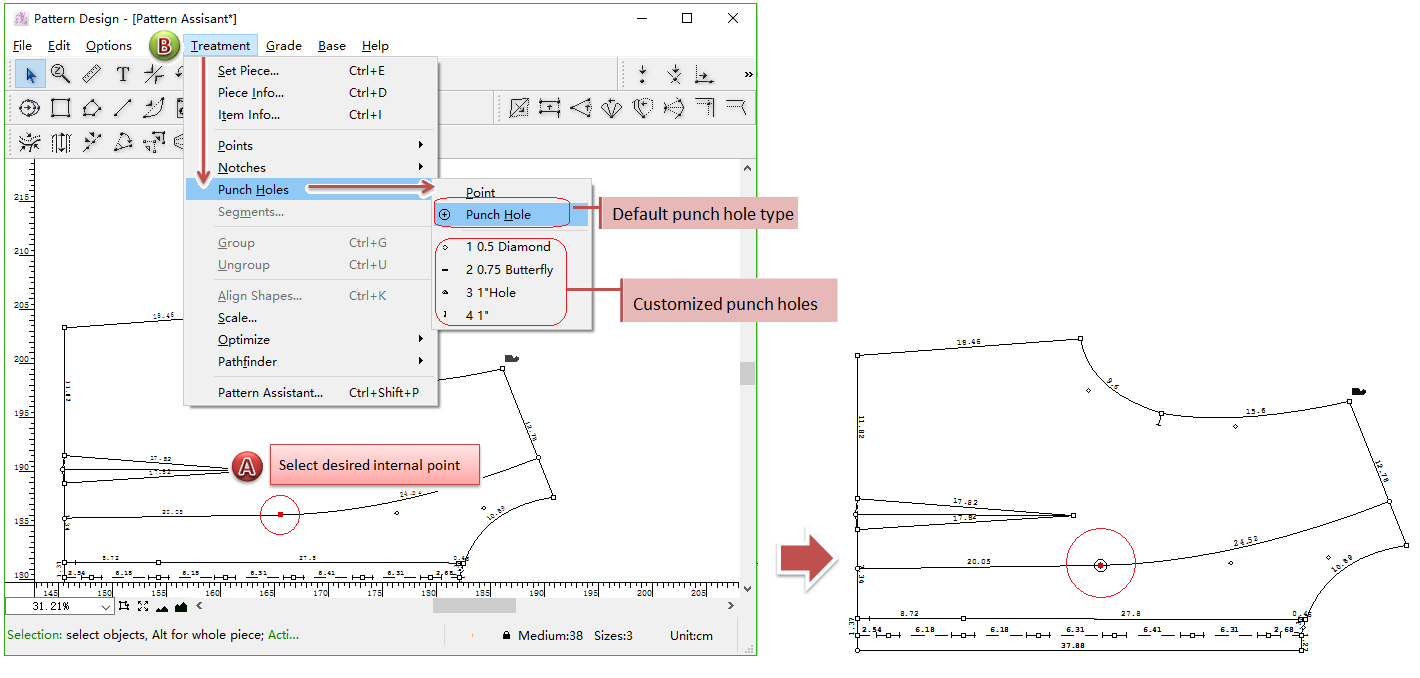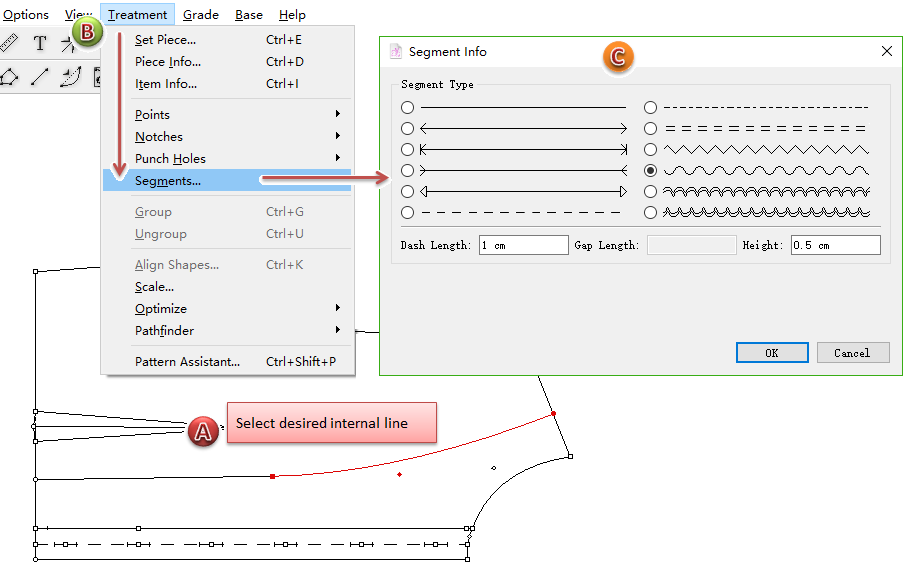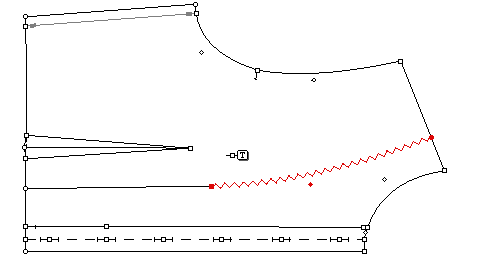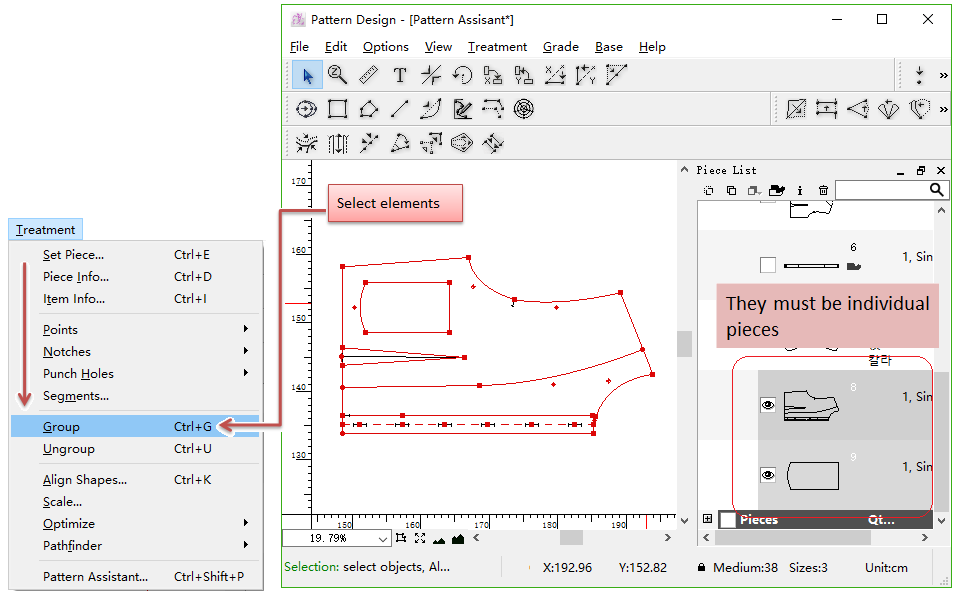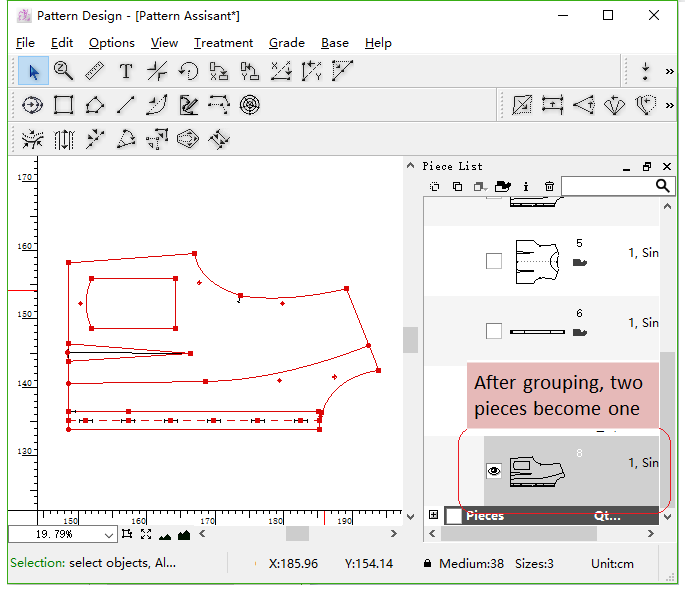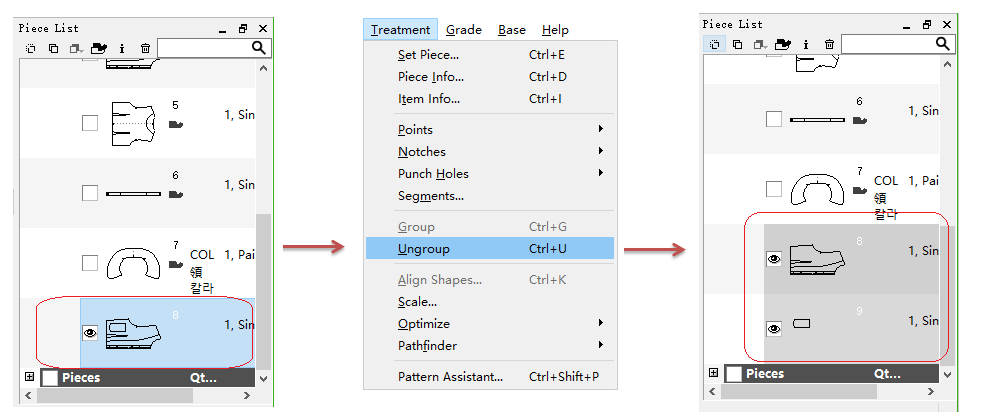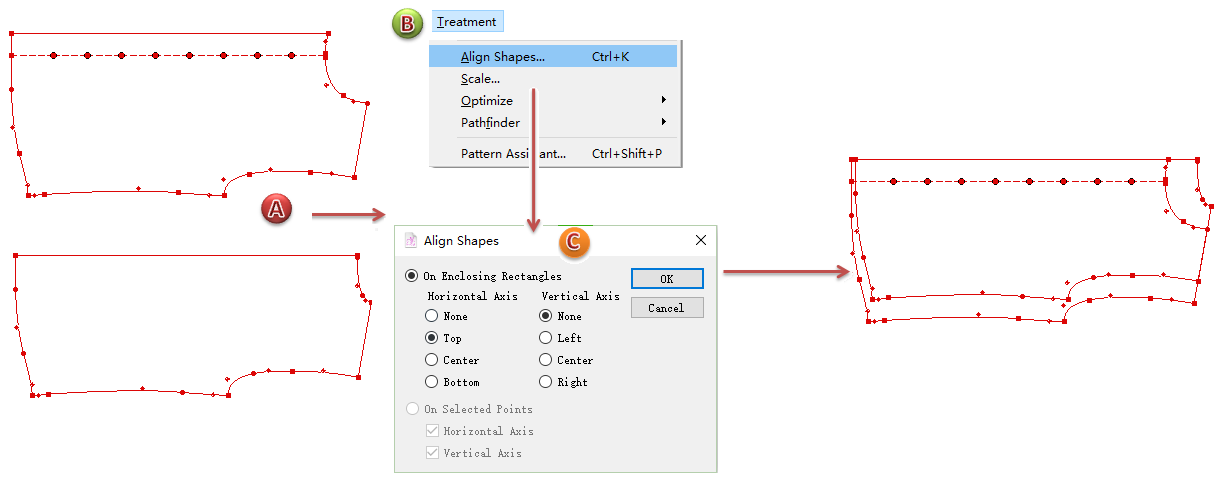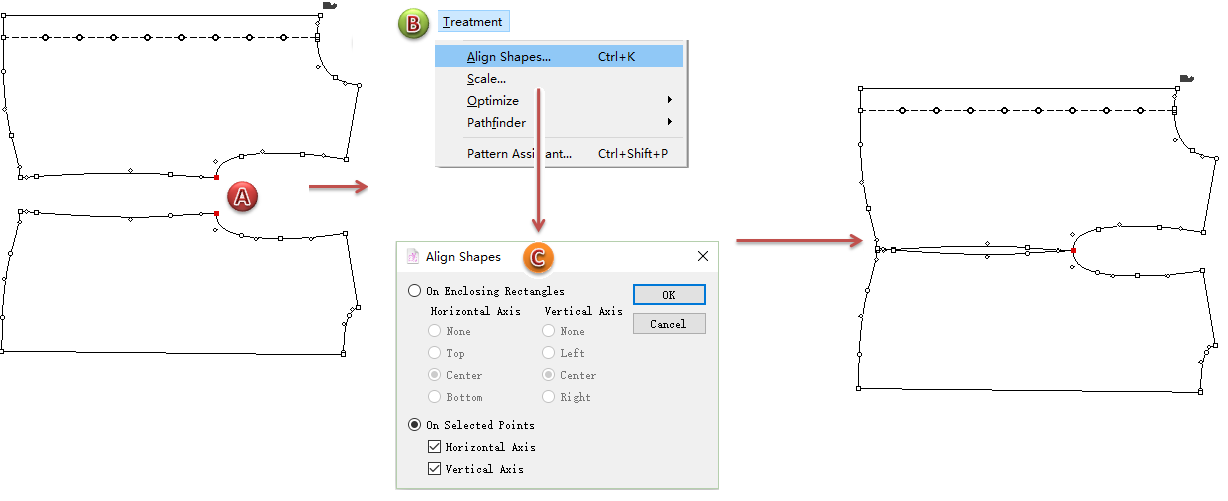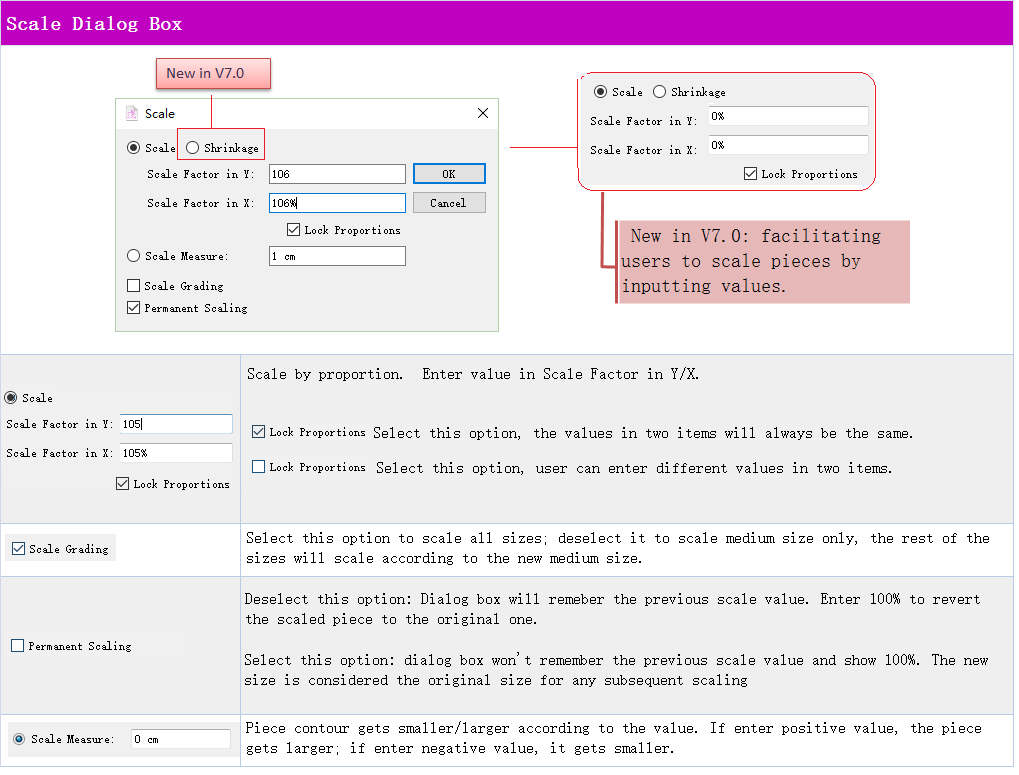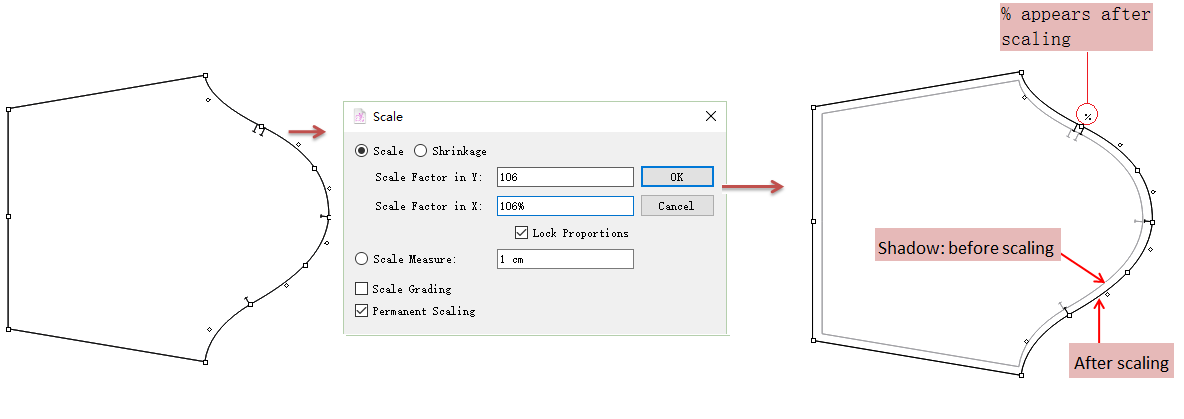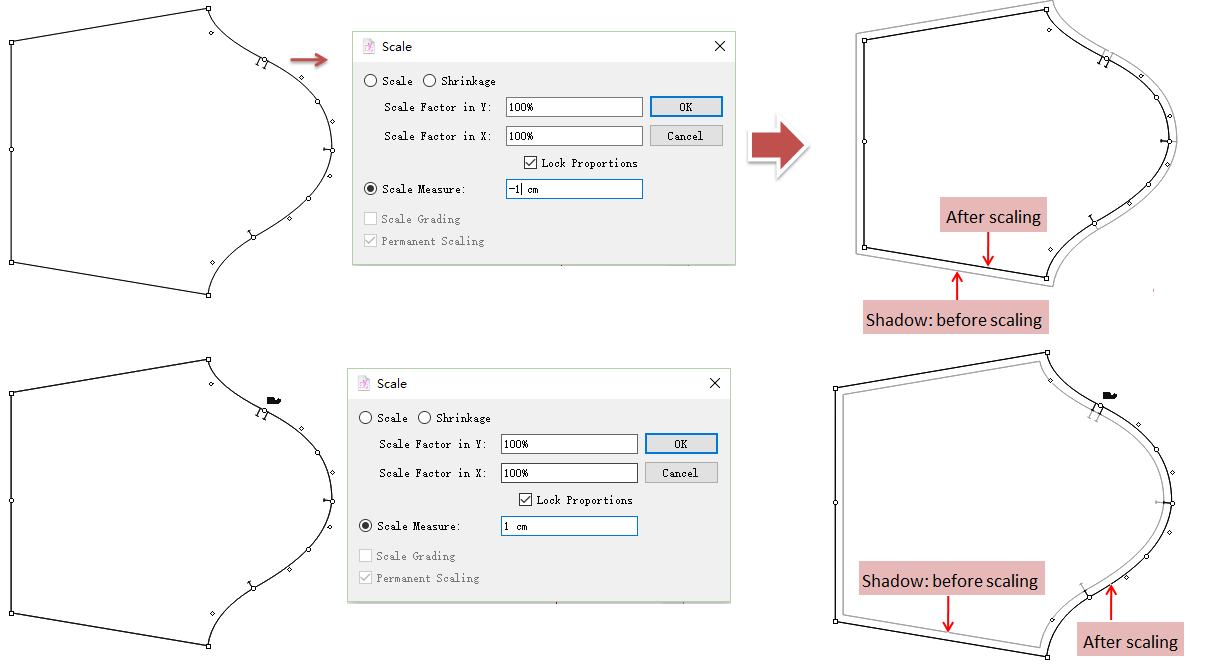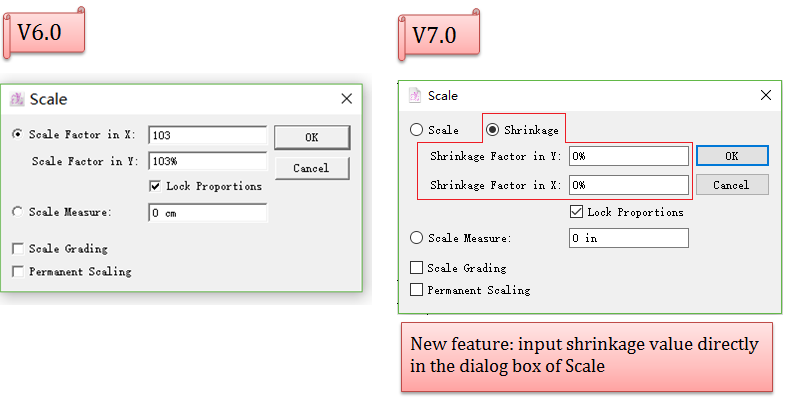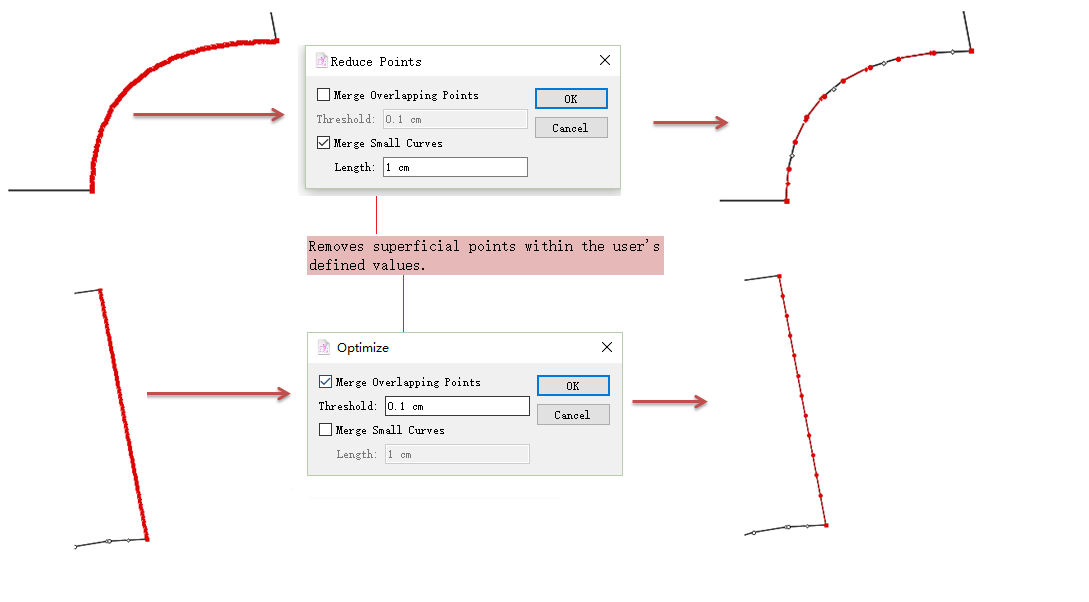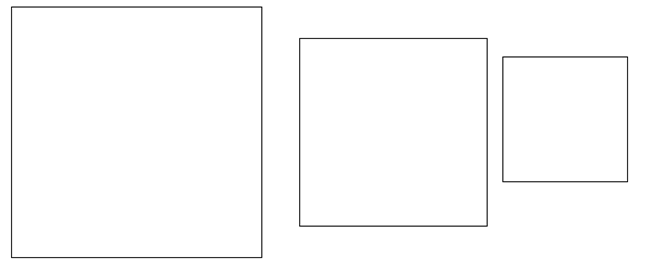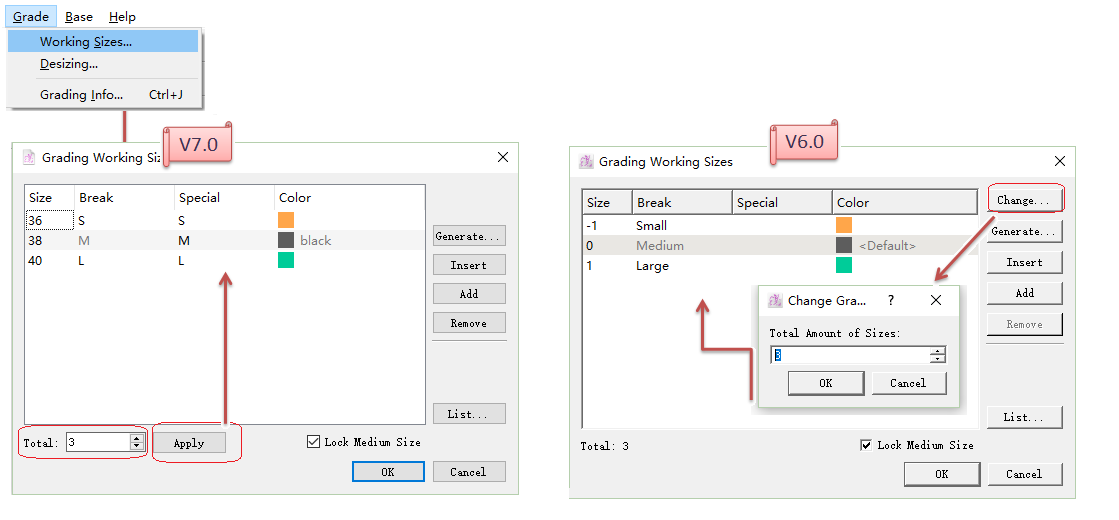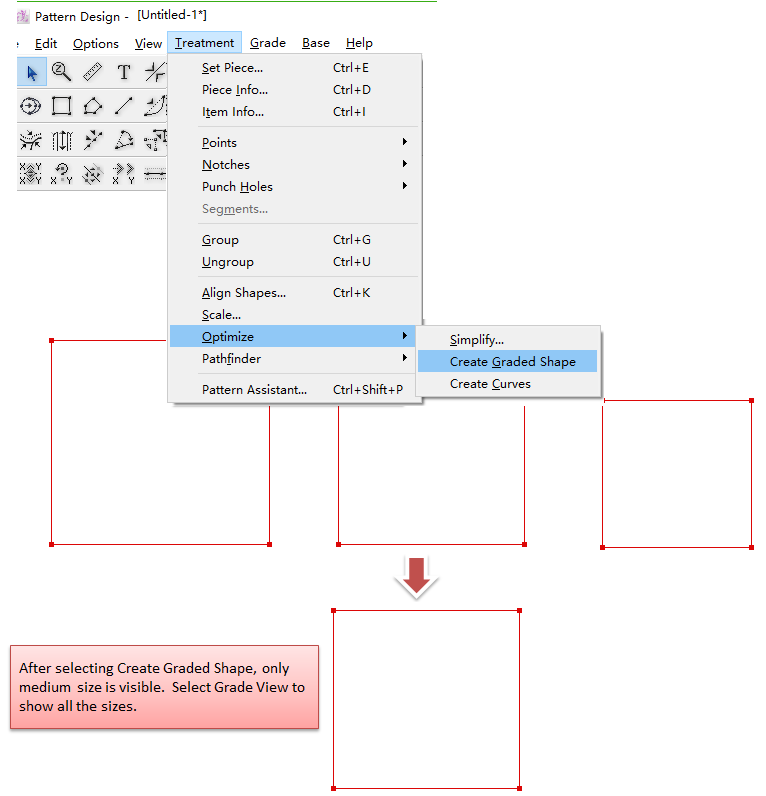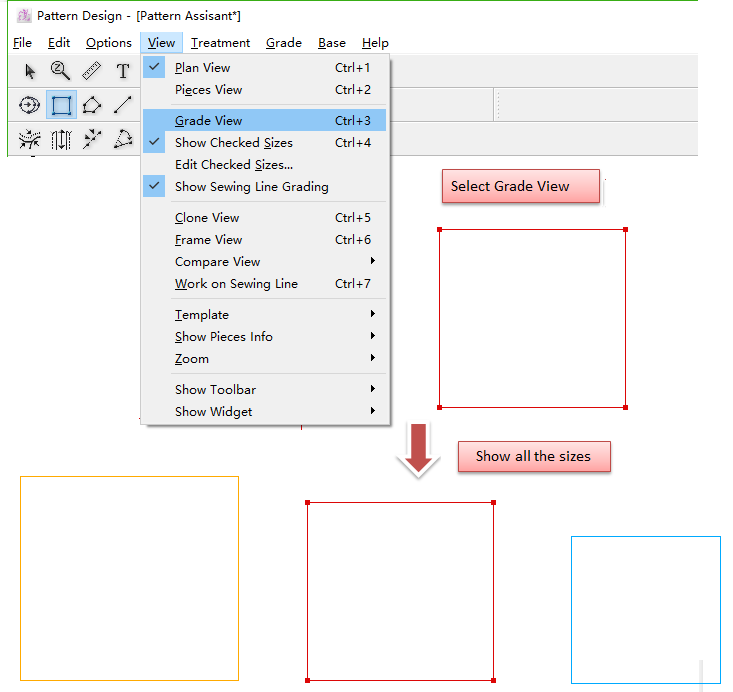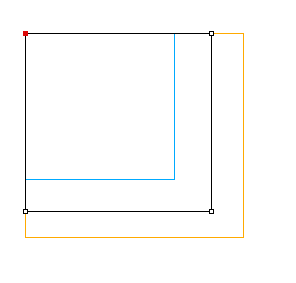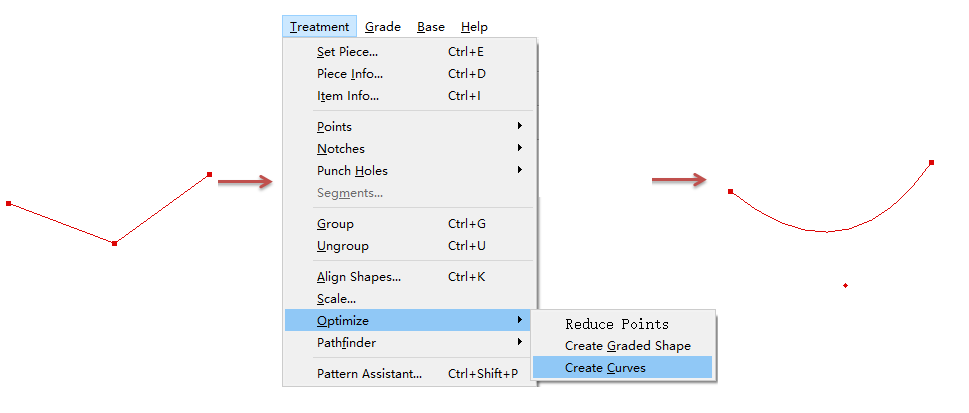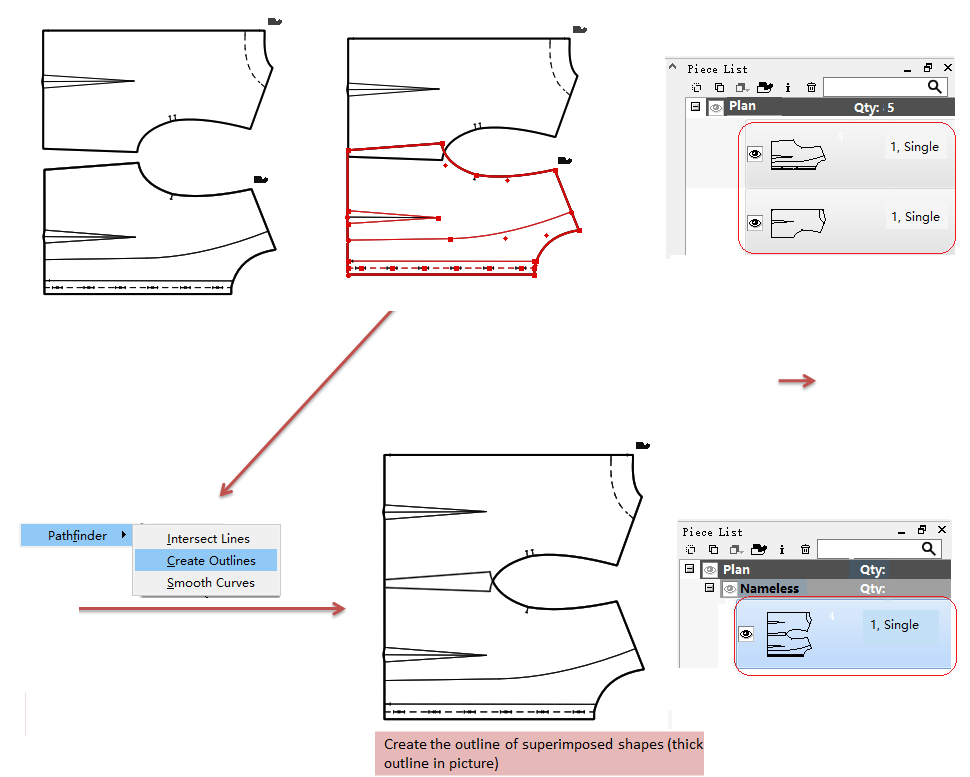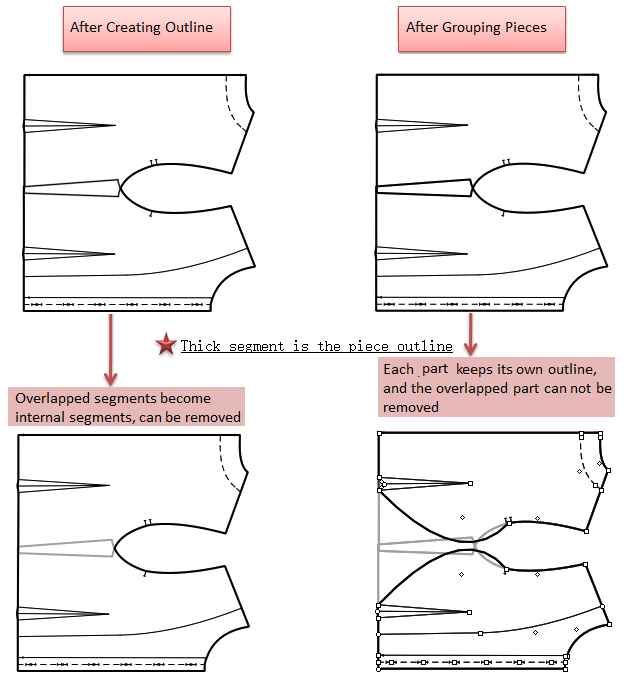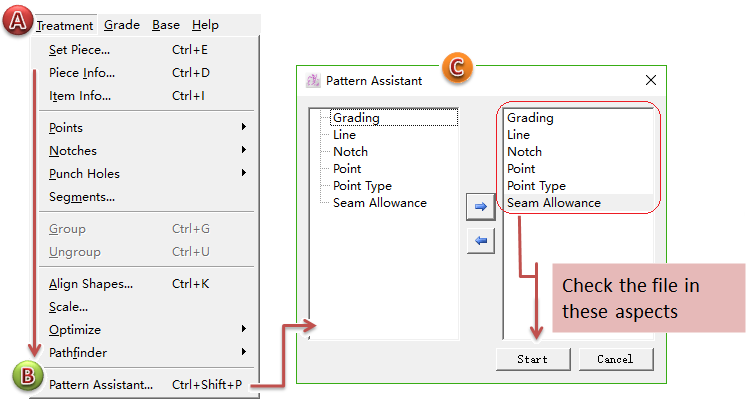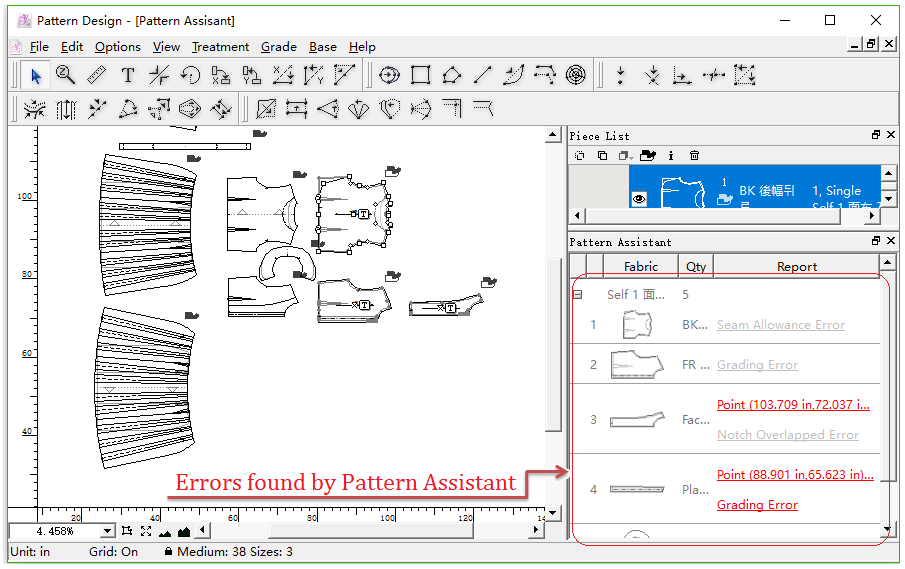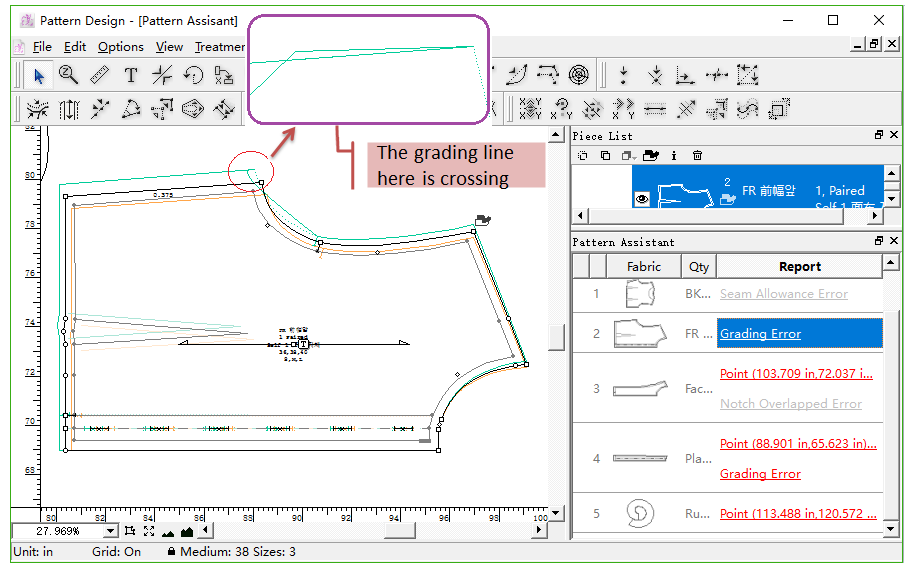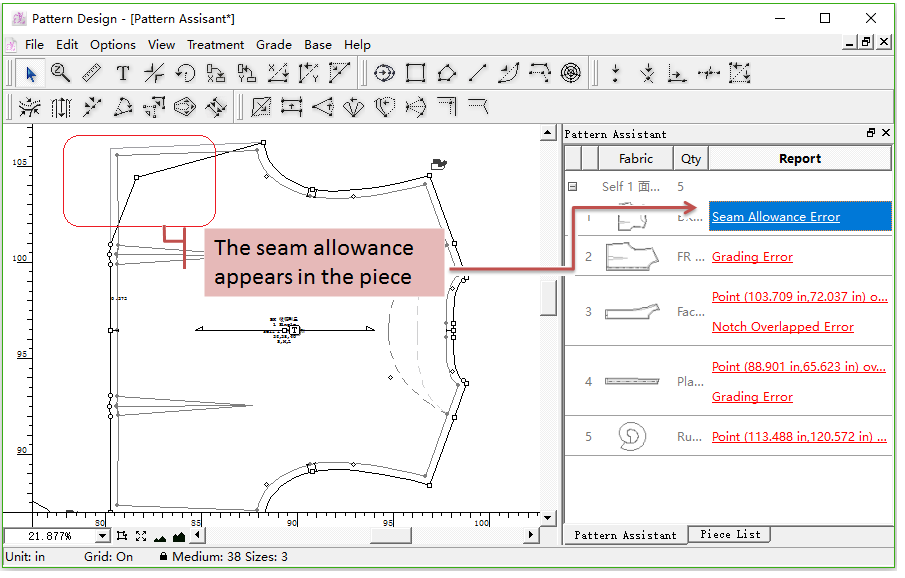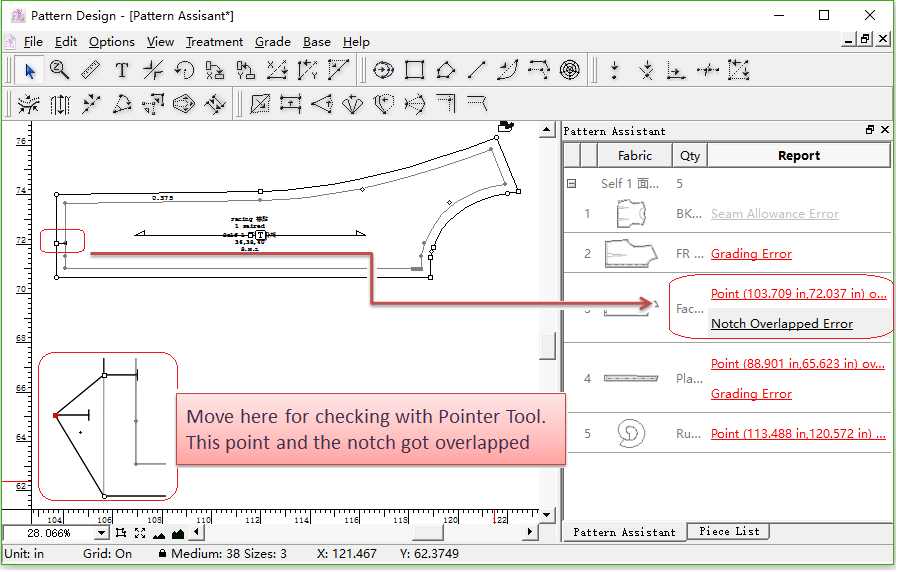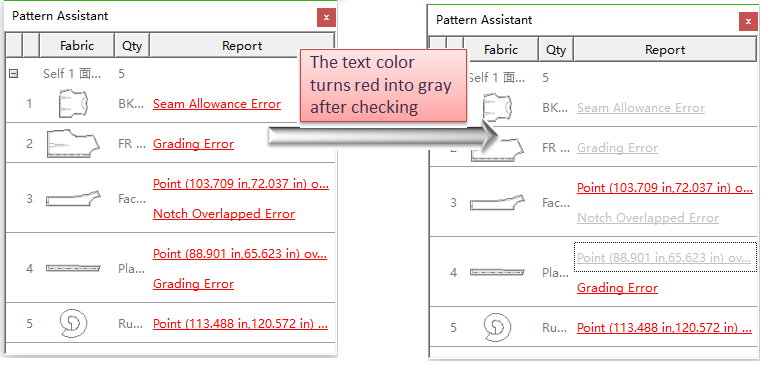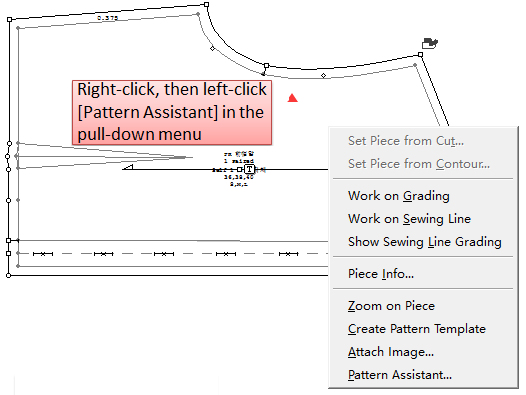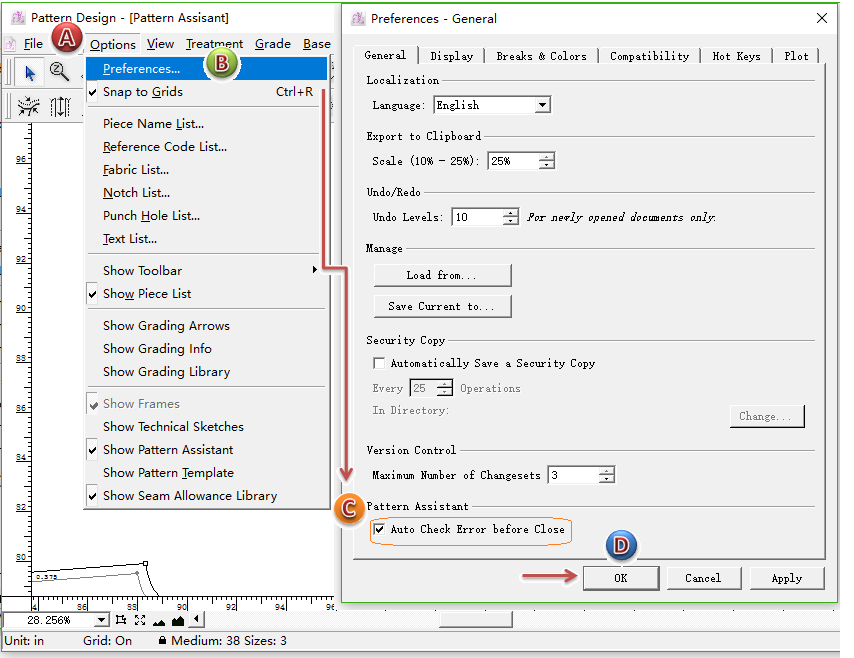เมนู [กระทำ] จะมีฟังก์ชั่นต่างๆ สำหรับจัดการชิ้นงาน
[ตั้งค่าชิ้นงาน]/[ชิ้นงานข้อมูล]¶
กล่องโต้ตอบของ [ตั้งค่าชิ้นงาน] และ [ชิ้นงานข้อมูล] จะเหมือนกัน ดังนั้นเราจึงแนะนำในหัวข้อเดียวกัน
โดย [ตั้งค่าชิ้นงาน] ชิ้นงานในรายการออกแบบ จะถูกกำหนดเป็นชิ้นงานแพทเทิร์นที่แสดงในรายการชิ้นงาน สำหรับการผลิต
วิธีการกำหนดชิ้นงาน¶
ก. ตั้งค่าชิ้นงานโดยเมนู [กระทำ]:
เลือกชิ้นงานตามแผนที่ต้องการ
คลิกรายการ [ตั้งค่าชิ้นงาน] ในเมนู [กระทำ];
ป้อนข้อมูลชิ้นในกล่องโต้ตอบ เช่น ชื่อชิ้นงาน รหัสชิ้นงาน และผ้า;
คลิกปุ่ม [ตกลง] เพื่อสิ้นสุดการตั้งค่า
ข. ดับเบิ้ลคลิกเพื่อเลือกชิ้นงานตามแผนที่ต้องการ จากนั้นคลิกขวาเพื่อเปิดกล่องโต้ตอบ [ตั้งค่าชิ้นงาน]:
เลือกเครื่องมือ
;
ดับเบิลคลิกที่ชิ้นงานที่ต้องการ เคอร์เซอร์จะกลายเป็นกากบาท +;
จากนั้นเลื่อนเคอร์เซอร์ เส้นบอกแนวสีชมพูจะปรากฏขึ้น เลื่อนเส้นสีชมพูไปยังส่วนที่ต้องการแล้วคลิกซ้ายเพื่อเลือก ทำซ้ำขั้นตอนนี้จนเสร็จสิ้นการเลือกส่วนที่ต้องการ
คลิกขวาหนึ่งครั้งและกล่องโต้ตอบ [ตั้งค่าชิ้นงาน] จะปรากฏขึ้น ป้อนข้อมูลชิ้นงานแล้วคลิก [ตกลง]
ใหม่ใน V7.0
ดับเบิลคลิกเพื่อสกัดแยกชิ้นงาน
ดับเบิลคลิกเพื่อเริ่มสกัดแยกชิ้นงานในส่วนที่ผู้ใช้ต้องการ ส่วนที่เลือกจะถูกลงสี ผู้ใช้สามารถยกเลิกขั้นตอนเดิมได้
เลือก
เครื่องมือตัวชี้ ดับเบิลคลิกที่เป้าหมาย ส่วนที่สกัดออกมาจะมีสี จากนั้นคลิกซ้ายที่ส่วนที่ต้องการซึ่งแบ่งตามเส้น คลิกซ้ายที่ส่วนที่เป็นสีอีกครั้งเพื่อเลิกทำ ทำการสกัดแยกให้เสร็จโดยคลิกขวา
สกัดแยกเซ็กเมนท์ภายในหากจำเป็นขณะสกัดแยก
เมื่อคุณสกัดแยกชิ้นงาน คุณสามารถคลิกซ้ายเพื่อเลือกหรือยกเลิกการเลือกเซ็กเมนท์ภายในได้ โดยกดปุ่ม Shift ค้างไว้
สกัดแยกส่วนของชิ้นงานแม้ว่าจะไม่มีจุดตัดบนเส้นที่ตัดกันก็ตาม
ในซอฟต์แวร์เวอร์ชันเก่า ผู้ใช้จำเป็นต้องเพิ่มจุดตัดด้วยตนเองเพื่อให้สามารถสกัดแยกส่วนที่ต้องการได้ ในเวอร์ชัน 7.0 คุณสามารถสกัดแยกส่วนที่คุณต้องการได้โดยตรง
ค. ตั้งค่าชิ้นงานโดยคลิกขวาที่เมนู:
คลิกขวาที่ชิ้นงานหรือองค์ประกอบที่ต้องการ เมนูจะปรากฏขึ้น เลือก [ตั้งค่าชิ้นงานจากการตัด]:
กล่องโต้ตอบจะเปิดขึ้น ให้ป้อนข้อมูลชิ้นงาน:
คลิกปุ่ม [ตกลง]:
หรือเลือก [ตั้งค่าชิ้นงานจากเส้นร่าง]:
กล่องโต้ตอบจะเปิดขึ้น ให้ป้อนข้อมูลชิ้นงาน:
คลิกปุ่ม [ตกลง]:
กล่องโต้ตอบ [ตั้งค่าชิ้นงาน]/[ชิ้นงานข้อมูล]¶
ข้อมูลรายการ¶
ผู้ใช้จะได้รับ/แก้ไขข้อมูลองค์ประกอบที่เลือกได้ เช่น มิรเรอร์ เกล็ด รอยจีบ ระยะเผื่อเย็บ และมุมตะเข็บ
ลักษณะของจุด¶
เลือกจุด เลือก [ข้อมูลชิ้นงาน] ในเมนู [กระทำ] กล่องโต้ตอบ ลักษณะจุด จะปรากฏขึ้น:
ตรวจสอบหรือแก้ไขข้อมูลจุดในกล่องโต้ตอบ
ลักษณะเส้นโค้ง¶
เลือกเส้นโค้ง จากนั้นเลือก [ข้อมูลชิ้นงาน] ในเมนู [กระทำ] กล่องโต้ตอบ ลักษณะเส้นโค้ง จะปรากฏขึ้น:
เปลี่ยนค่าความยาวหรือความลึกเพื่อเปลี่ยนรูปร่าง
Note
สำหรับข้อมูลเพิ่มเติมเกี่ยวกับเส้นโค้ง โปรดดูบทที่ 3 เครื่องมือ เส้นโค้ง
ข้อมูลสัดส่วน¶
ใหม่ใน V7.0
ผู้ใช้สามารถแก้ไขประเภทของเซ็กเมนท์ภายในที่เลือกได้ในกล่องโต้ตอบ [ข้อมูลสัดส่วน] จากเมนู [กระทำ] - [ข้อมูลชิ้นงาน]
Note
หากเซ็กเมนท์ภายในที่เลือกไว้เป็นเส้นโค้ง กล่องโต้ตอบจะแสดงลักษณะเส้นโค้งด้วย ปรับเปลี่ยนความยาวและความลึกได้ตามต้องการ
Note
หากเซ็กเมนท์ภายในที่เลือกไว้เป็นเส้นโค้ง กล่องโต้ตอบจะแสดงลักษณะเส้นโค้งด้วย ปรับเปลี่ยนความยาวและความลึกได้ตามต้องการ
ลักษณะภายนอกของเกล็ด¶
เลือกเกล็ด จากนั้นเลือก [ข้อมูลชิ้นงาน] ในเมนู [กระทำ] กล่องโต้ตอบลักษณะเกล็ด (ลักษณะภายนอกของเกล็ด) จะปรากฏขึ้น:
เปลี่ยนค่าเพื่อแก้ไขรูปร่างเกล็ด
Note
สำหรับข้อมูลเพิ่มเติมเกี่ยวกับเกล็ด โปรดดูบทที่ 3 เครื่องมือ เกล็ด
ลักษณะจีบ¶
เลือกรอยจีบ (shirring) จากนั้นเลือก [ข้อมูลชิ้นงาน] ในเมนู [กระทำ] กล่องโต้ตอบ ลักษณะจีบ จะปรากฏขึ้น:
ให้เปลี่ยนค่าเพื่อแก้ไขรอยจีบ
Note
สำหรับข้อมูลเพิ่มเติมเกี่ยวกับเกล็ด โปรดดูบทที่ 3 เครื่องมือ Shirring
ลักษณะตะเข็บ¶
เลือกระยะเผื่อเย็บ จากนั้นเลือก [ข้อมูลชิ้นงาน] ในเมนู [กระทำ] กล่องโต้ตอบ ลักษณะตะเข็บ จะปรากฏขึ้น:
เปลี่ยนค่าเพื่อแก้ไขระยะเผื่อเย็บ
Note
สำหรับข้อมูลเพิ่มเติมเกี่ยวกับระยะเผื่อเย็บ โปรดดูบทที่ 3 เครื่องมือ ระยะเผื่อเย็บ
ลักษณะมุมตะเข็บ¶
เลือกมุมตะเข็บ จากนั้นเลือก [ข้อมูลชิ้นงาน] ในเมนู [กระทำ] กล่องโต้ตอบ ลักษณะมุมตะเข็บ จะปรากฏขึ้น:
Note
สำหรับข้อมูลเพิ่มเติมเกี่ยวกับมุมตะเข็บ โปรดดูที่ บทที่ 3 เครื่องมือ มุมตะเข็บ
ข้อมูลตัวอักษร¶
เลือกจุดข้างสัญลักษณ์ “T” จากนั้นเลือก [ข้อมูลชิ้นงาน] ในเมนู [กระทำ] กล่องโต้ตอบ ข้อมูลตัวอักษร จะปรากฏขึ้น:
Note
สำหรับข้อมูลเพิ่มเติมเกี่ยวกับข้อมูลข้อความ โปรดดูบทที่ 3 เครื่องมือ ข้อความ
จุด¶
ผู้ใช้จะสามารถแก้ไขประเภทจุดได้ (สม่ำเสมอ มาร์ค หรือควบคุม); กำหนดจุดที่ตรงกันสำหรับการจับคู่ลายสก๊อตในงานวางมาร์ค; หรือตั้งค่าคำสั่งตัดล่วงหน้าบนจุดเหล่านั้นสำหรับการทำแพทเทิร์นและการผลิต
Note
ผู้ใช้สามารถเปลี่ยนประเภทจุดใน มุมมองออกแบบ หรือ มุมมองชิ้นงาน ได้; อย่างไรก็ตาม คำสั่งตัดบนจุดสามารถตั้งค่าล่วงหน้าได้ใน มุมมองชิ้นงาน เท่านั้น
วิธีเปลี่ยนประเภทจุด¶
ตัวอย่างเช่น การเปลี่ยนจุดสม่ำเสมอเป็นจุดควบคุม:
เลือกจุดปกติ;
คลิกเมนู [กระทำ] - [จุด] และเลือกจุดควบคุม
Note
สำหรับข้อมูลเพิ่มเติมเกี่ยวกับจุด โปรดดูที่บทที่ 1
วิธีกำหนดจุดที่ตรงกัน¶
กำหนดให้จุดหนึ่งเป็นจุดจับคู่สำหรับการจับคู่ลายสก๊อตในการวางมาร์ค
เลือกจุด;
เลือกเมนู [กระทำ] - [จุด] - [จับคู่]
ตั้งค่าคำสั่งตัดล่วงหน้าบนจุด¶
เลือกจุด (ต้องอยู่ใน มุมมองชิ้นงาน)
คลิก [กระทำ]-[จุด] และเลือกรายการคำสั่งที่ต้องการ
เช่น: จุดเริ่มต้นสมมาตรและจุดสิ้นสุดสมมาตร:
หลังจากกำหนดจุดแล้ว ชิ้นงานจะถูกตัดตามภาพต่อไปนี้:
รอยบาก¶
PAD System™ จะมีรอยบากสามประเภทเป็นค่าเริ่มต้น ได้แก่: รอยบากเดี่ยว, รอยบากคู่ และ รอยบากรูปตัว V ค้นหาได้ในรายการ [รอยบาก] ในเมนู กระทำผู้ใช้ยังสามารถใช้รอยบากที่กำหนดเองที่บันทึกไว้ล่วงหน้าใน [รายการรอยบาก] ได้
วิธีเพิ่มรอยบากใหม่:¶
เลือกจุดที่ต้องการในชิ้นงาน;
Note
เมนูจุดจะใช้งานไม่ได้และเป็นสีเทาหากผู้ใช้ไม่เลือกจุด
เลือกรายการ [รอยบาก]ในเมนู [กระทำ] เลือกรอยบากในบัญชีรายการ
หากคุณต้องการเปลี่ยนรอยบากกลับคืนเป็นจุด ให้เลือก จุด ในเมนูเดียวกัน
Note
สำหรับข้อมูลเพิ่มเติมเกี่ยวกับการกำหนดรอยบากเอง โปรดดูการแนะนำเมนู [มุมมอง] [รายการรอยบาก] เบื้องต้น
เจาะรู¶
PAD System™ มี Punch Hole หนึ่งประเภทเป็นค่าเริ่มต้น คือ
ฟังก์ชันนี้ใช้ได้เฉพาะกับจุดภายในเท่านั้น ผู้ใช้ยังสามารถใช้รูเจาะแบบกำหนดเองที่บันทึกไว้ล่วงหน้าใน [รายการรูเจาะ] ได้
วิธีเพิ่มรูเจาะ:
เลือกจุดภายใน;
เลือกประเภทรูเจาะที่ต้องการในรายการ [เจาะรู] ในเมนู [กระทำ]:
Note
สำหรับข้อมูลเพิ่มเติมเกี่ยวกับการกำหนดรูเจาะเอง โปรดดูการแนะนำเมนู [มุมมอง] - [รายการรูเจาะ] เบื้องต้น
เซ็กเมนท์…¶
กล่องโต้ตอบประเภทเซ็กเมนต์ จะช่วยให้คุณสามารถแก้ไขลักษณะที่ปรากฏของเซ็กเมนต์ภายในได้
Note
หากเซ็กเมนท์ที่เลือกเป็นเส้นโค้ง กล่องโต้ตอบจะประกอบด้วยลักษณะของเส้นโค้ง ผู้ใช้สามารถปรับเปลี่ยนค่าความยาวและความลึกได้
วิธีเปลี่ยนประเภทเซ็กเมนต์:
เลือกส่วนภายใน;
เลือกเมนู [กระทำ] - [ส่วน…] กล่องโต้ตอบจะปรากฏขึ้น;
เลือกประเภทเซ็กเมนท์ที่ต้องการ หรือเปลี่ยนค่า;
คลิกปุ่ม [ตกลง] เพื่อดำเนินการ
จัดกลุ่ม/เลิกจัดกลุ่ม¶
ผู้ใช้จะสามารถจัดกลุ่มองค์ประกอบที่เลือกไว้เข้าด้วยกันได้ เพื่อให้ได้รับเลือกราวกับว่าเป็นองค์ประกอบเดียว (หมายความว่า: จัดกลุ่มชิ้นงานสองชิ้นที่แยกกันทั้งหมดในมุมมองออกแบบ/มุมมองชิ้นงาน เป็นองค์ประกอบเดียว ตัวอย่างเช่น เซ็กเมนท์นั้นไม่แนบกับชิ้นงานนั้นเนื่องจากชิ้นงานไม่ได้เปิดใช้งานก่อนที่จะวาดเซ็กเมนท์ พวกมันเป็นองค์ประกอบแยกกันสองส่วน ดังนั้น เราต้องจัดกลุ่มเข้าด้วยกัน); ผู้ใช้สามารถยกเลิกการจัดกลุ่มองค์ประกอบได้
วิธีจัดกลุ่มองค์ประกอบ¶
เลือกองค์ประกอบ
เลือกรายการ [รวมกลุ่ม] ในเมนู [กระทำ]
องค์ประกอบต่าง ๆ จะถูกจัดกลุ่มเข้าด้วยกัน
วิธียกเลิกการจัดกลุ่ม¶
ทำซ้ำขั้นตอนด้านบนแต่เลือกรายการ [เเยกกลุ่ม]
นอกจากชิ้นงานทั้งชิ้นแล้ว ผู้ใช้ยังสามารถจัดกลุ่มเซ็กเมนท์ จุด และอื่นๆ ได้
จัดแนวรูปร่าง¶
ผู้ใช้จะสามารถจัดตำแหน่งชิ้นส่วนที่เลือกได้
จัดแนวบนสี่เหลี่ยมผืนผ้าล้อมรอบ
เลือกชิ้นที่ต้องการ
เลือกรายการ [จัดแนวรูปร่าง];
เลือกตัวเลือกที่ต้องการในกล่องโต้ตอบ จากนั้นคลิกปุ่ม [ตกลง]
จัดแนวบนจุดที่เลือก
เลือกจุดที่ต้องการในชิ้นงาน;
เลือกรายการ [จัดแนวรูปร่าง];
เลือกตัวเลือกที่ต้องการในกล่องโต้ตอบ จากนั้นคลิกปุ่ม [ตกลง]
ปรับขนาด¶
ผู้ใช้จะสามารถปรับขนาดชิ้นงานที่เลือกได้
เลือกชิ้นงาน คลิกเมนู [กระทำ] - [สเกล] กล่องโต้ตอบจะเปิดขึ้น:
ปรับขนาดสัดส่วน¶
เลือกชิ้นงาน (หรือเปิดใช้งาน);
คลิกเมนู [กระทำ] - [สเกล];
ป้อนสัดส่วนในกล่องโต้ตอบ
คลิกปุ่ม [ตกลง]
Note
สัญลักษณ์ “%” จะปรากฏที่มุมบนขวาของชิ้นงาน หากใช้ฟังก์ชัน Scale หรือ Shrinkage
เพิ่มลดขนาด¶
ป้อนค่าบวกสำหรับการขยายชิ้นงานและค่าลบสำหรับการลดขนาดชิ้นงาน
การหดตัว¶
ใหม่ใน V7.0: อำนวยความสะดวกผู้ใช้ในการปรับขนาดชิ้นงานด้วยการป้อนค่า
เพิ่มประสิทธิภาพ¶
ผู้ใช้สามารถลดจำนวนจุด สร้างรูปร่างที่มีการปรับเพิ่มลดขนาด และสร้างเส้นโค้งได้
ลดจำนวนจุด¶
คำสั่ง ลดจำนวนจุด… จะลบจุดไม่สำคัญบนรูปร่างออก:
สร้างเกรดรูปร่าง¶
คำสั่ง สร้างเกรดรูปร่างจะสร้างรูปร่างแพทเทิร์นที่มีการปรับเพิ่มลดขนาดจากชิ้นงานแพทเทิร์นที่แยกต่างหาก:
ดังภาพต่อไปนี้ เราต้องการสร้างเกรดรูปร่างจากชิ้นงานขนาด S, M และ L:
จำนวนจุดปกติเดียวกันสำหรับชิ้นงานแพทเทิร์นแต่ละชิ้น
สร้างขนาด:
เลือกชิ้นงานทั้งหมด จากนั้นคลิกเมนู [กระทำ]-[การเพิ่มประสิทธิภาพ]-[สร้างเกรด รูปร่าง]:
หากคุณต้องการทำงานวางมาร์คที่มีการปรับเพิ่มลดขนาดให้เสร็จ ให้ทำดังนี้:
ใช้เครื่องมือตัวชี้เพื่อเลือกจุดที่ถูกจัดตำแหน่งไว้บนขนาดกลาง ในขณะเดียวกัน ให้กด Ctrl+Alt (Windows) หรือ Command+Option (Macintosh) หรือ Alt+Windows+Ctrl ( Linux) ค้างไว้ เลื่อนลูกศรไปที่ไอคอนเครื่องมือ ตัวชี้ ลูกศรจะเปลี่ยนเป็นกากบาท จากนั้นคลิกที่ไอคอน
สร้างเส้นโค้ง¶
เลือกองค์ประกอบที่ต้องการ;
คลิกเมนู [กระทำ]-[การเพิ่มประสิทธิภาพ]-[สร้างส่วนโค้ง];
เซ็กเมนท์นั้นจะกลายเป็นเส้นโค้ง
Pathfinder¶
ผู้ใช้จะสามารถค้นหาจุดตัดของเซ็กเมนท์สองเซ็กเมนท์ที่ตัดกัน สร้างโครงร่างของรูปร่างที่ซ้อนทับ และเปลี่ยนมุมให้เป็นขอบเรียบได้
หาจุดตัด¶
จะมีการฉายจุดที่ตำแหน่งที่เส้นโครงร่างและด้านในกำลังจะตัดกันกัน:
ตัวอย่างเช่น จะมีการฉายจุดที่เส้นปากกระเป๋าและเซ็กเมนท์ตะเข็บด้านข้าง (ซึ่งไม่สัมผัสกัน):
สร้างโครงร่าง¶
ไม่เหมือน Group (จัดกลุ่ม) การสร้างสร้างโครงร่างจะเป็นการสร้างเค้าร่างของรูปร่างที่ซ้อนทับกันเป็นเส้นโครงร่างใหม่ และองค์ประกอบภายในเส้นโครงร่างของรูปหลายเหลี่ยมจะกลายเป็นเซ็กเมนต์ภายใน ซึ่งสามารถลบออกได้
ปรับเส้นโค้งให้เรียบ¶
เพิ่มจุดโค้ง (ควบคุม) ระหว่างจุดปกติทุกสองจุด เพื่อเปลี่ยนมุมและขอบที่แหลมคมให้เป็นรูปร่างเรียบโดยการสร้างเส้นโค้ง
[ผู้ช่วยแพทเทิร์น]¶
ระบบจะตรวจสอบไฟล์ชิ้นงาน และค้นหาข้อผิดพลาดโดยอัตโนมัติ โดยจะแสดงข้อมูลข้อผิดพลาดโดยละเอียดเพื่อลดข้อผิดพลาดขณะสร้างชิ้นงานแพทเทิร์น
เมื่อวาดชิ้นงานแพทเทิร์นเสร็จแล้ว ผู้ใช้สามารถเริ่ม [ผู้ช่วยแพทเทิร์น] ได้ เพื่อตรวจสอบว่ามีข้อผิดพลาดในไฟล์ก่อนที่จะส่งออกไปยังผลิตภัณฑ์หรือไม่
คลิกเมนู [กระทำ] จากนั้น [ผู้ช่วยแพทเทิร์น];
กล่องโต้ตอบ [ผู้ช่วยแพทเทิร์น] จะปรากฏขึ้น ระบบจะตรวจสอบไฟล์ในส่วน เกรดดิ้ง, ส่วน, รอยบาก, จุด, คุณลักษณะจุด, ค่าเผื่อตะเข็บ เพื่อค้นหาข้อผิดพลาด คลิก [เริ่มต้น] เพื่อเริ่มตรวจสอบ
หากระบบพบข้อผิดพลาดใด ๆ ระบบจะแสดงข้อผิดพลาดนั้นในหน้าต่างลอยในแถบด้านข้างของหน้าต่างซอฟต์แวร์
คลิกรายการข้อผิดพลาดรายการใดรายการหนึ่งในหน้าต่างลอย ชิ้นงานที่มีปัญหาจะถูกขยายและแสดงตรงกลางพื้นที่ทำงาน
Note
หากข้อมูลข้อผิดพลาดมีการตรวจสอบแล้ว สีจะเปลี่ยนสีแดงเป็นสีเทา
ตรวจสอบชิ้นงานเฉพาะด้วย [ผู้ช่วยแพทเทิร์น] ด้วยตนเอง¶
คลิกขวาที่ชิ้นงานที่ต้องการตรวจสอบ และคลิก [ผู้ช่วยแพทเทิร์น] บนเมนูแบบเลื่อนลง จากนั้นทำซ้ำขั้นตอนที่ 2,3 และ 4 ที่แสดงด้านบนเพื่อค้นหาข้อมูลข้อผิดพลาด
ตรวจสอบข้อผิดพลาดอัตโนมัติก่อนปิด¶
ตั้งค่า [ตรวจสอบข้อผิดพลาดอัตโนมัติก่อนปิด] ซอฟต์แวร์จะดำเนินการ [ผู้ช่วยแพทเทิร์น] โดยอัตโนมัติเพื่อตรวจสอบไฟล์ก่อนที่จะปิด
รูปภาพแสดงวิธีการตั้งค่า:
Note
คุณสามารถกด Esc เพื่อบังคับให้ออกจากฟังก์ชันนี้ได้